Как написать сообщение в инстаграме с компьютера, отправить и прочитать его
Делаем вашу страницу интересной и стимулируем подписчиков почаще заглядывать к вам на страницу или на сайт за покупками
Свежие публикации регулярно
Получи нашу книгу «Контент-маркетинг в социальных сетях: Как засесть в голову подписчиков и влюбить их в свой бренд».
Подпишись на рассылку и получи книгу в подарок!
В последнее время компания Facebook, которая владеет социальной сетью Instagram, развивает не только мобильное приложение, но и официальный веб-ресурс. Прежде невозможно было даже просто просмотреть публикации. Сегодня же пользователи могут использовать сайт, выполняя большинство обычных задач: просмотр фотографий, видеозаписей и историй друзей, поиск людей, просмотр раздела «Рекомендованные», возможность подписываться на профили, публиковать контент, ставить лайки и писать комментарии.
Однако сайт имеет не все функции, к которым привыкли посетители. Он служит для экстренных случаев, когда нет доступа к телефону. К примеру, здесь нельзя получить доступ к личным перепискам и опубликовать историю. Сообщения в Инстаграме с компьютера возможны, но для этого необходимо прибегать к разным уловкам.
Он служит для экстренных случаев, когда нет доступа к телефону. К примеру, здесь нельзя получить доступ к личным перепискам и опубликовать историю. Сообщения в Инстаграме с компьютера возможны, но для этого необходимо прибегать к разным уловкам.
- Как писать сообщения в Инстаграме с компьютера
- Отправка писем в Direct
- Как посмотреть сообщения в Инстаграме через компьютер
- Как прочитать диалог в Инстаграме с компьютера
Как писать сообщения в Инстаграме с компьютера
Говоря о сообщениях, пользователи чаще всего имеют в виду оставление комментариев под записями и переписку в Direct. В мобильных версиях Direct не всегда был доступен, а появился в версиях Инстаграма от 5.0 и выше.
Задаваясь вопросом, как написать сообщение в Инстаграме с компьютера, следует помнить, что прямого раздела, в который можно войти и посмотреть переписки, в браузерной версии не существует.
- Сначала следует открыть браузер на ноутбуке или ПК с доступом в интернет.
- Затем произвести авторизацию, введя никнейм и пароль.
- Открыть публикацию, к которой необходимо оставить комментарий. По центру экрана будет размещена непосредственно фотография, а с правой стороны уже опубликованные комментарии и окошко для ввода текста.
- Кликнув по нему, следует ввести текст и отправить, нажав на кнопку клавиатуры Enter.
Комментарий отправлен. Разумеется, его будут видеть другие пользователи — для личной интимной переписки этот вариант отправки сообщений в Инстаграме с компьютера не годится.
Отправка писем в Direct
Если человек хочет вести переписку с ПК в приватном чате, как в приложении на смартфоне, то он не сможет этого сделать на сайте из-за отсутствия самой функции.
- Для настольных компьютеров и ноутбуков с операционной системой, принадлежащей семейству Windows под линейкой Windows 8 и выше. В этом случае человеку предлагается установить программу из официального магазина.
- Для более ранних версий операционной системы можно использовать сторонние программы, эмулирующие Android. Они дают возможность открывать различные клиенты, созданные для смартфонов.
Чтобы установить официальное приложение, необходимо открыть раздел «Магазин», находящийся на ПК. Для этого нужно подключение к интернету. В открывшемся окне нужно вбить в поиск название клиента и нажать на кнопку «Установить».
После скачивания Instagram будет доступен для пользования: его следует открыть и авторизоваться. Это приложение имеет все функции, что и на смартфоне.
Как посмотреть сообщения в Инстаграме через компьютер
После установки и авторизации в приложении, установленном на ПК, на экране автоматически отобразится вкладка. Она будет показывать новостную ленту. С ее помощью можно смотреть публикации друзей, рекомендованные профили, писать комментарии и ставить лайки. Чтобы перейти в Директ для отправки сообщений в Инстаграм через компьютер, следует нажать на кнопку в виде иконки с самолетом.
Здесь сохраняются все диалоги — даже те, что велись с телефона. Если ранее уже была переписка, нужно коснуться соответствующего чата либо создать новый диалог, выбрав человека из списка и нажав кнопку «Новый диалог».
При выборе собеседника можно отмечать сразу нескольких. Делается это в графе «Кому». При этом особенностью компьютерной версии является тот факт, что так отправлять сообщения в Инстаграме можно не только людям из списка подписок, но и тем, у кого профиль закрыт. В этом случае нужно найти интересующую страницу, начав вводить никнейм в поле поиска.
Если официальная программа на ПК по каким-либо причинам не работает (операционная система — Windows 7 и ниже), но необходимо посмотреть диалоги в Инстаграме через компьютер, помочь может условно-бесплатная программа для запуска Android-приложений. Она называется BlueStacks App Player. Скачивается BlueStacks с официального сайта.
- Открывается загруженный клиент.
- Вводится информация от аккаунта в Google: логин и пароль.
- Внутри программы открывается магазин приложений (такой же, как и на устройствах Android).
- С помощью поиска следует найти Instagram, установить и авторизоваться.
Далее им можно пользоваться в обычном режиме. Эмулятор BlueStacks бесплатный. Главное его преимущество — возможность использования программ от операционной системы Android для смартфонов на ПК. Естественно, некоторые функции и интерфейс отличаются от мобильной версии, однако все основные преимущества социальной сети сохранены — возможность просматривать и публиковать контент, писать комментарии и т.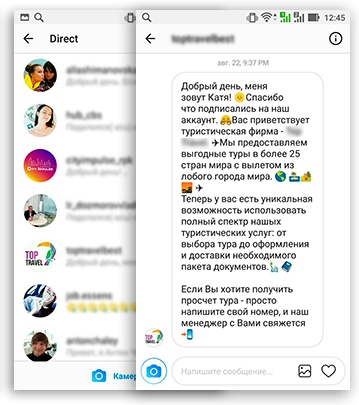 д.
д.
Еще один плюс — возможность использования клавиатуры и компьютерной мыши, а также настройка уведомлений: если придет письмо, пользователь будет оповещен (BlueStacks работает в фоновом режиме).
Смотреть сообщения в Инстаграме через компьютер — довольно удобная функция. Она позволяет вести приватные беседы в Директе: отправлять текстовые послания, фото- и видеозаписи либо организовывать групповой чат.
Как прочитать диалог в Инстаграме с компьютера
Независимо от того, что за способ получения доступа к Direct был выбран (официальное приложение для ПК с версией OC Windows 8 и выше или сторонний симулятор BlueStacks App Player), читать и отправлять сообщения в Instagram через компьютер можно только по одному сценарию:
- Нажмите на иконку в виде самолета — это и есть вход в личные диалоги (иконка располагается в верхней части интерфейса).
- Открыв Директ, вы увидите все начатые диалоги и кнопку «Новый диалог».
- Выберите, что именно нужно отправить другому пользователю в чат: видеозапись, фотографию, текст.

- Ставьте лайки, блокируйте неугодных собеседников и удаляйте диалоги без возможности их дальнейшего восстановления, как и в мобильной версии.
Помимо преимуществ мобильной версии, здесь есть и те же недостатки. К примеру, максимальное количество писем, которые можно присылать в Директ, ограничение — не более 60 в сутки. По достижении этого порога возможность написать сообщение в Инстаграме через компьютер блокируется, однако функция прочтения будет доступна всегда.
Над материалом работали:
Денис Мельничук
Контент-маркетолог
Как отправить сообщение в директ в инстаграме
Хотите знать, как писать в Инстаграм Direct? Тогда вы попали по адресу, ведь эта статья ответит на все вопросы, которые могут возникнуть при работе с директом.
Что такое написать в директ и как это сделать
Использовать директ в Инстаграме очень просто. Он помогает в тех случаях, когда вы хотите отправить текст, фотографии или видео конкретному человеку или нескольким людям. Можно одновременно переписываться с 15 пользователями. Вы можете делать это прямо в самом Instagram.
Можно одновременно переписываться с 15 пользователями. Вы можете делать это прямо в самом Instagram.
А как именно это сделать? Сейчас мы разберёмся в том, как написать сообщение в директ в Инстаграме.
1. Для начала зайдите в свой Инстаграм и перейдите на главную страницу. Её символ располагается в ленте внизу страницы слева. Нажмите на него.
2. Сверху справа, возле логотипа «Инстаграм», вы увидите символ, напоминающий ящик или коробку. Поздравляем, вы нашли direct и теперь знаете, что значит написать в директ в Инстаграм!
3. Нажмите на этот символ. Перед вами откроются смс от тех, кто уже написал вам. На этой странице будет отображаться то, что написали вам ваши подписчики. Когда кто-то, кто не входит в круг ваших подписчиков, отправит вам сообщение, оно высветится в «Ожидает подтверждения». Вы сможете просмотреть полученный текст и выбрать, разрешить общение с этим пользователем или отклонить. Теперь вы знаете, как в Инстаграме пишут в директ.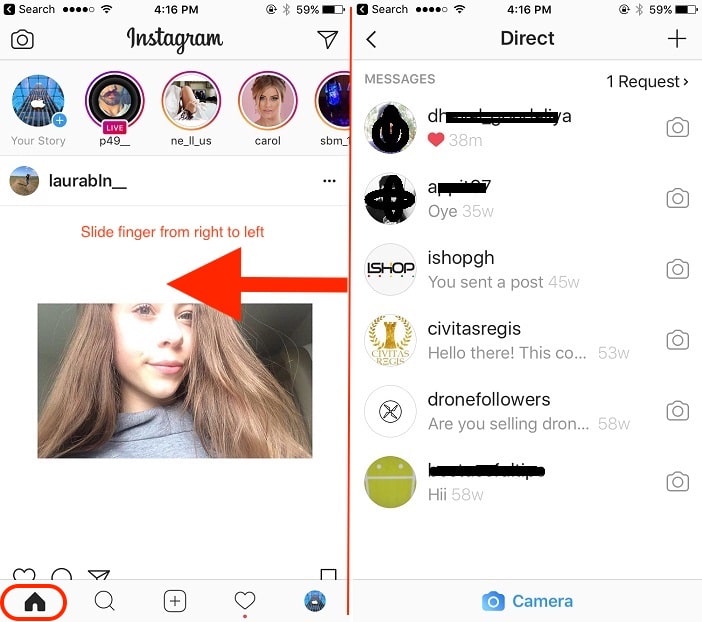 Осталось научиться писать самому!
Осталось научиться писать самому!
4. Нажмите на плюсик в верхнем правом углу direct. На выбор у вас будет два варианта: «Отправить фото или видео» или «Отправить сообщение». Отметьте одно из двух.
5. При выборе «Отправить сообщение» откроется страница, на которой вы сможете либо указать имя пользователя, которому предназначается смс, либо выбрать из «Рекомендуемых» (тех, что отправляли вам сообщения) или «Подписчиков».
После того, как вы выберите адресата, появится текстовое поля для ввода сообщения. Ура! Найден способ, как писать в директ в Инстаграме!
Вы также можете отправить готовое видео или картинку, или сделать новые прямо сейчас. Для этого нажмите на значок фотоаппарата слева от текстового поля. Вы только что познакомились со способом того, как написать в директ в Instagram! Давайте рассмотрим, что будет, если выбрать другой вариант.
6. При выборе «Отправить фото или видео» откроется та же страница, которая используется вами для загрузки фотографий и картинок на свою страницу и в ленту. Здесь вы уже сможете использовать фильтры, как и при обычном добавлении изображений. После того, как вы выберите фото, вы сможете добавить к нему подпись и отправить любому пользователю, введя его имя или выбрав его из списка «Люди».
Здесь вы уже сможете использовать фильтры, как и при обычном добавлении изображений. После того, как вы выберите фото, вы сможете добавить к нему подпись и отправить любому пользователю, введя его имя или выбрав его из списка «Люди».
Вы узнали, что значит «Пишите в директ». Обязательно пользуйтесь direct, ведь благодаря ему можно лучше налаживать контакты, а также проводить время в Инстаграм интереснее!
Что такое Директ в Инстаграме? Instagram Direct – это полноценный мессенджер для обмена информацией между пользователями системы. В нем можно легко отправлять и принимать приватные текстовые, фото – и видео сообщения, создавать диалоги между несколькими пользователями одновременно. Несмотря на то, что данная опция реализована сравнительно давно, многие участники социальной программы не знают, как в Инстаграм написать в Директ Инстаграм, и как грамотно использовать мессенджер для продвижения собственного бизнеса. В этой публикации мы представим полный гайд по пользованию Instagram Direct.
Как написать в Инстаграм Директ?
Чтобы начать пользоваться мессенджером, нужно выполнить следующие действия:
- Откройте приложение с телефона или планшетного ПК (в web-версии Инсты данная опция не реализована).
- Войдите в свой аккаунт (при необходимости авторизоваться).
- В правом верхнем углу новостной ленты расположен значок в виде бумажного самолетика. Кликните по данной иконке и попадаем в окно личных сообщений.
- Выберите получателя из представленного списка своих подписчиков. Если респондент не является вашим фолловером, то в поисковой строке следует набрать его никнейм или имя профиля.
- Писать сообщение нужно в поле, расположенном в нижней части окна.
- Чтобы прикрепить мгновенное фото, кликните по иконке с изображением фотоаппарата. Система предложит, с какой камеры сделать снимок. Выберите необходимую и сделайте фото или снимите короткий видеоролик.
- Для того чтобы прикрепить контент из памяти телефона, коснитесь пиктограммы «галерея».

После всех операций смело жмите «Отправить». Пользователь, которому послано сообщение, получит уведомление о письме в Директ.
Способы отправить сообщение нескольким пользователям
Многие пользователи спрашивают, как написать и отправить сообщение нескольким пользователям сразу? Одним из главных отличий Instagram Direct от мессенджеров в других социальных программах является возможность групповой переписки без создания отдельного чата.
Существует несколько способов отправки сообщений нескольким пользователям:
- Классический с переходом в Директ из ленты новостей. Алгоритм действий детально описан выше с единственной разницей, что выбирать нужно не одного, а несколько получателей (но не более 15 человек).
- При публикации поста. После редактирования фото или видеоролика (фильтры, эффекты) необходимо кликнуть по иконке с «самолетиком», обозначающей Директ. После этого, следует добавить описание, отметить галочками получателей (не более 15 человек) и «отправить» письмо адресатам.

Instagram Direct дает возможность поделиться чужим постом с несколькими пользователями. Сделать это весьма просто: кликнуть по «самолетику» непосредственно под постом, выбрать получателей и нажать «отправить».
Данные алгоритмы одинаковы для всех платформ. Независимо от того, владелец ли вы Айфона, устройства на Анадроид или смартфона, работающего под управлением Windows Phone, можете смело использовать наши рекомендации для работы в Instagram Direct.
Сервисы для отправки сообщений в Инстаграм
В классической web-версии Инстаграм Директ не предусмотрен. Именно поэтому владельцы ПК могут установить специально разработанное приложение Instagram для Windows-10 или воспользоваться функционалом специализированных сервисов (см. 3 способа зайти в директ Инстрагама с ПК). Большинство русурсов, предоставляющих возможность отправки сообщений в Direct, работают в сфере продвижения аккаунтов и данная функция в них реализована весьма серьезно. Среди таких онлайн-сервисов можно выделить:
Платный сервис, поддерживающий работу с несколькими аккаунтами.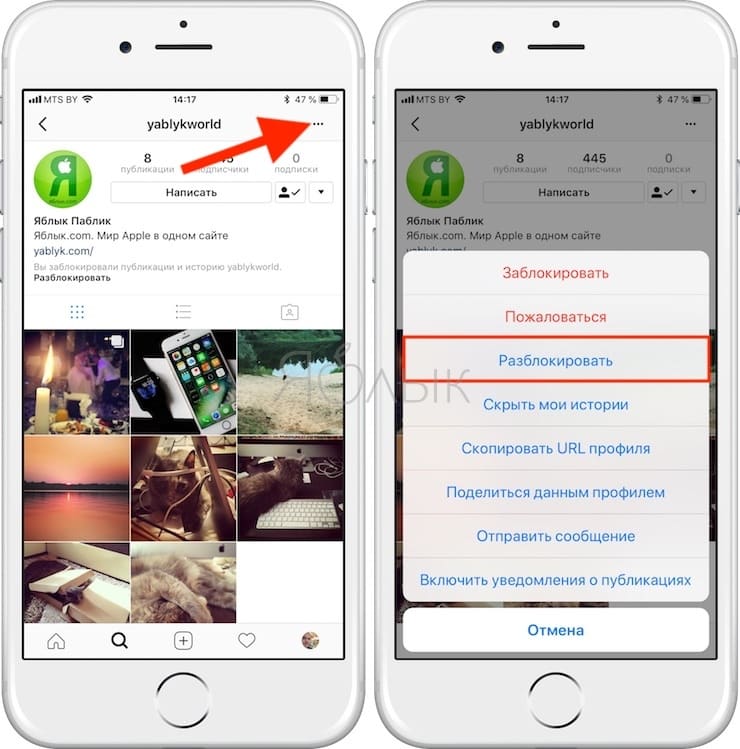 Socialkit позволяет создавать задачи по массовой рассылке сообщений целевой аудитории с настройками таргетинга. Бесплатный период – 3 дня.
Socialkit позволяет создавать задачи по массовой рассылке сообщений целевой аудитории с настройками таргетинга. Бесплатный период – 3 дня.
Instapromo
Instapromo – платная онлайн-площадка по продвижению в Инстаграм с функцией автоматизированной отправки сообщений. Предусмотрена возможность выбора сценария: всем фолловерам, новым подписчикам, по собственным спискам. Бесплатный период – 3 дня.
Funinsta
Funinsta – платный облачный ресурс, который предлагает пользователю, помимо стандартных методов продвижения, возможность массовой отправки сообщений в Директ и работу с комментариями. Преимущества: автоматическое формирование списков, наличие фильтров и настроек. Недостатки: высокая стоимость пакета услуг. Бесплатный период – 3 дня.
Почему сообщения не отравляются?
Некоторые пользователи сталкиваются с проблемой невозможности отправить письма в Директ. Основных причин происходящего может быть две:
- Аппаратно-программный сбой.
- Блокировка функции из-за превышения лимитов на количество писем в определенный промежуток времени.

И в первом и во втором случае нужно подождать от 1 до 24 часов. Проблема решиться сама собой. Если функция не восстановлена, то следует обратиться в службу поддержки. Для подробной информации смотри статью: “Не отправляются сообщения в Директ Инстаграм: причины и способы их устанения“.
Как заблокировать сообщения от конкретного пользователя?
Директ – прекрасный способ приватного общения между Инстаграм-аудиторией. В некоторых случаях Instagram Direct может стать источником спама и чем популярнее аккаунт, тем больше рекламных сообщений вы будете получать. Решается проблема отключением опции «Запросы Direct» в разделе Push-уведомления.
Но если вы не хотите получать письма только от конкретного пользователя, то следует выполнить следующие действия:
- Перейдите в Директ из новостной ленты главной страницы приложения (значок самолетик в верхней части окна).
- Выберите диалог с пользователем, которого хотите заблокировать.
- Кликните по кнопке выбора дополнительных параметров «I», расположенной в верхней части экрана.

- Из выпадающего меню выберите пункт «заблокировать».
Все, теперь данный член сообщества больше не сможет отправлять вам сообщения, просматривать ленту и иметь доступ к вашей странице.
Лимиты
Администрация Инстаграм всеми возможными способами пытается оградить пользователей от спамеров, заваливающих «лички» добропорядочных граждан рекламой и всякого рода предложениями. В целях защиты участников социальной программы, администрация Инсты установила жесткие лимиты на количество отправляемых писем из Директа.
- не более 50 своим подписчикам в сутки;
- не более 50 в сутки людям, не являющимися вашими фолловерами;
- не более 10 за один час;
- не чаще 1 письма в 30 секунд.
За превышение лимитов следует наказание в виде временной блокировки функции. Если на вас будут поступать жалобы за спам, вы можете легко лишиться аккаунта, получив пожизненный бан.
В качестве заключения
В этой публикации мы детально рассмотрели, как в Инстаграм написать в Директ Инстаграм, узнали о сервисах для отправки сообщений, основных проблемах, связанных с перепиской и способах их решения. Instagram Direct – это не только удобный мессенджер, но и отличный инструмент для грамотного и эффективного продвижения Инстаграм-аккаунта в социальной программе.
Instagram Direct – это не только удобный мессенджер, но и отличный инструмент для грамотного и эффективного продвижения Инстаграм-аккаунта в социальной программе.
Для многих современных людей Инстаграм уже давно стал неотъемлемой частью повседневной жизни. Вне зависимости от пола и возраста пользователи приложения ежедневно публикуют свои снимки, комментируют посты друзей и лайкают фотографии известных личностей. Однако еще не все знают, что в этом сервисе имеется еще одна довольно полезная функция — instagram direct. Такая неосведомленность может показаться странной, потому как пользоваться директом в инстаграме можно еще с 2013.
Кроме того, разработчики неустанно трудятся над усовершенствованием мессенджера, и на сегодняшний день по своим возможностям он уже может составить серьезную конкуренцию таким популярным приложениям как «VK», «Viber», «WhatsApp». Для того чтобы быть в тренде и не отставать от технических новинок, давайте разберемся, что такое директ в инстаграме и как им пользоваться.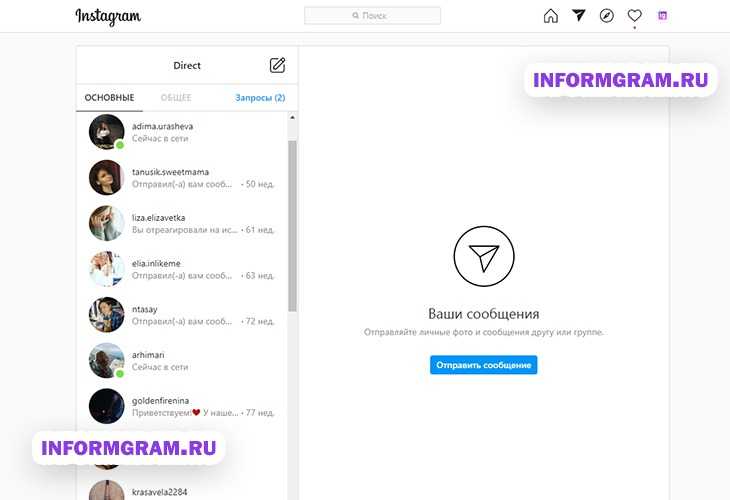
Директ в Инстаграме — что это такое и где его найти
Директ Инстаграм — специальный сервис, успешно функционирующий внутри приложения Instagram и предназначенный для общения между обладателями аккаунтов. На сегодняшний день он обладает следующими функциями:
- обмен приватными сообщениями между пользователями;
- отправка фотографий и видеороликов;
- пересылка записей других пользователей;
- сохранение понравившихся материалов;
- создание групповых диалогов.
Безусловно, это очень нужная и долгожданная функция, потому как зайти в директ в инстаграм и отправить сообщение гораздо проще и быстрее, чем открывать другой мессенджер, долго искать нужный диалог и старательно объяснять собеседнику, о чем идет речь.
Важно! Это дополнение открывает новые возможности для использования приложения. Например, стало удобнее продавать и приобретать товары и услуги, ведь продавцы и клиенты легко могут общаться в директ в инстаграме, обсуждая детали конкретного рекламного поста.
Чтобы начать обменивать сообщениями, необходимо разобраться, где находится директ в инстаграм.
Как зайти в директ в инстаграме
Так, где же находится директ в инстаграм и зачем разработчики спрятали такое чудо-новшество? На самом деле все очень просто. Сервис стремится к поддержанию современного легкого дизайна, не перегруженного лишними надписями, и поэтому разные функции обозначаются специальными значками, не имеющими текстовых пояснений.
Находится директ в инстаграме в новостной ленте (там, где появляются новые записи от подписок) в правом верхнем углу и имеет вид бумажного самолетика. Нужно нажать на этот значок один раз, становится абсолютно понятно, как можно зайти в директ инстаграм с телефона. Оказывается, эта «волшебная» кнопка всегда была на том же месте, просто многие пользователи ее не замечали.
Как написать сообщение в директ в инстаграме
После клика по «бумажному самолетику» открывается список действующих диалогов. На этой странице можно сделать такие действия, как прочитать входящие сообщения или отправить что-нибудь в директ своим друзьям.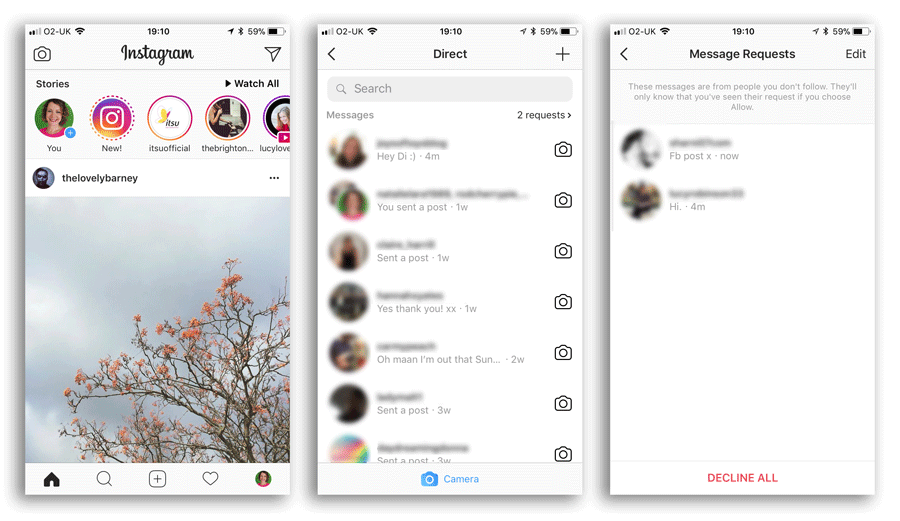
Написать в Директ
Для начала нового диалога необходимо нажать на значок в виде плюса в правой верхней части окна. На следующем экране появится список подписчиков, среди которых можно выбрать адресата для сообщения в инстаграме. Наверху страницы имеется строка быстрого поиска, которая поможет быстро отыскать нужного человека, даже среди многих тысяч подписок. При этом, не нужно вводить имя искомого аккаунта с точностью до символа. Если в профиле пользователя указано настоящее имя, программа без труда отыщет его в считанные секунды. После того, как получатель месседжа определен, не остается ничего иного, как написать в директ в инстаграме то, что изначально было задумано: в нижнем поле экрана автоматически появляется строка для ввода текста. Для того, чтобы закрыть директ необходимо нажать на стрелку влево в левом верхнем углу.
Важно! Для удобства использования приложение выводит последние диалоги в определенном порядке, исходя из истории предыдущих переписок, времени добавления и количеству лайков.
Если в списке нет нужного получателя — это не повод паниковать. Нужно найти его имя вручную при помощи строки поиска.
Чтобы не пропустить новые входящие сообщения, в настройках приложения можно установить уведомления. Для любителей побыть в тишине и не отвлекаться по пустякам доступно отключение этой функции.
Сколько сообщений можно отправлять в директ в Инстаграме
Для того чтобы ограничить пользователей ресурса от чрезмерного количества спама и рассылок, разработчики наложили определенные ограничения на параметры переписок.
- Во-первых, для того, чтобы начать диалог с пользователем, не находящимся в списке подписчиков, требуется запросить у него разрешения на отправку чего-либо. После подтверждения запроса на переписку, этот пользователь сможет прочитать то, что ему отправили.
- Во-вторых, в Инстаграме установлены лимиты на то, сколько сообщений можно отправить в директ в течение дня: не более 50 штук сторонним пользователям и не более 100 штук собственным подписчикам.

Люди, которые используют Instagram direct исключительно для ведения бесед со своими друзьями, могут не задумываться ни о каких лимитах. Ограничения рассчитаны на устранение рассылок спама, связанных с несанкционированной коммерческой деятельностью. Предприниматели, ведущие аккаунт в рекламных целях, часто массово распространят информацию о своих услугах и акциях. В этих случаях возникает вероятность блокировки аккаунта на неопределенный срок. Говоря об ограничениях, можно также отметить, какое количество символов допускается в директе в инстаграм: в одном сообщении можно использовать не более 500 символов без пробелов.
Отправка и сохранение фото и видео
Обмен мультимедийными файлами — обязательная функция любого современного мессенджера. В Инстаграме это удобно вдвойне, во-первых, потому как написать в директ можно и как с айфона, так и с андроида, а во-вторых, потому что приложение постоянно открыто. Ведь и правда, по статистике ресурс Instagram находится в топе самых часто используемых приложений во всем мире.
Для того, чтобы разобраться как отправить фото в директ в Инстаграме, для начала необходимо разобраться, каким именно изображением нужно поделиться. Здесь может быть несколько вариантов:
- Фотография в понравившейся публикации из новостной ленты
- Изображение из внутренней памяти телефона (из «Галереи»)
- Новый снимок с камеры, который будет сделан прямо сейчас.
В первом случае отправка сообщения осуществляется прямо из ленты. Под самой фотографией расположены несколько значков. Чаще всего они используются для того, чтобы поставить «лайк» или прокомментировать запись. Однако если посмотреть внимательнее, так также имеется «бумажный самолетик», нажатие на который открывает окно со списком имен. Это и есть выбор получателя приватного месседжа, который требуется отправить.
Чтобы поделиться с кем-то фотографией, которая еще нигде не публикуется, нужно не что иное, как зайти в директ в инстаграме и вместо текста прикрепить фотографию. Значок с камерой рядом с полем для ввода текста обозначает моментальный снимок. Другими словами, при нажатии на эту кнопку откроется камера.
Другими словами, при нажатии на эту кнопку откроется камера.
Сделав и сохранив снимок, его можно будет отправить другу через direct. Точно такая же схема применяется, когда нужно отправить видеофайл.
В некоторых случаях возникает необходимость сохранить фото или видео из директа в инстаграм. Некоторые пользователи долго мучаются с этим и так и не находят решения проблемы. Дело в том, что в приложении иногда отправитель высылает в диалог так называемые «исчезающие видео». После просмотра эти ролики не сохраняются во временной памяти и становятся недоступными для скачивания. Но что же делать, если материал не был исчезающим? Вот краткая инструкция о том, как сохранить видео из директа в инстаграм: все что нужно, это зажать и удерживать пальцем сообщение с нужным материалом. Через короткий промежуток времени должно появиться всплывающее меню, в котором необходимо выбрать искомую опцию.
Как узнать, что сообщение прочинато
Часто пользователи социальной сети задаются вопросом о том, как узнать прочитано ли сообщение в директе в инстаграм. Такая проблема является очень актуальной в тех случаях, когда собеседник долго не дает ответа. Решение находится на поверхности: нужно просто зайти в чат и посмотреть на последнее сообщение. Если адресат его уже просматривал, под ним появится небольшой значок в виде глаза. Радом с символов написан ник пользователя — это предусмотрено, прежде всего, для участников групповых чатов.
Такая проблема является очень актуальной в тех случаях, когда собеседник долго не дает ответа. Решение находится на поверхности: нужно просто зайти в чат и посмотреть на последнее сообщение. Если адресат его уже просматривал, под ним появится небольшой значок в виде глаза. Радом с символов написан ник пользователя — это предусмотрено, прежде всего, для участников групповых чатов.
Групповой чат в Direct
В Instagram предусмотрено создание групповых чатов, для которых доступны все те же функции, что и для чатов тет-а-тет. Чаще всего они создаются в организаторских и административных целях и помогают значительно экономить время при обсуждении каких-либо коллективных вопросов. Для создания группы необходимо на этапе создания диалога выбрать не одного участника, а нескольких. Максимально допустимое количество участников в групповой беседе составляет 15 человек.
Как общаться в директ с компьютера
Многие владельцы аккаунтов уже давно знают о том, как писать в директ в инстаграме с телефона, но при работе с компьютера впадают в ступор из-за того, что на сайте сервиса никак не могут отыскать нужный «бумажный самолетик».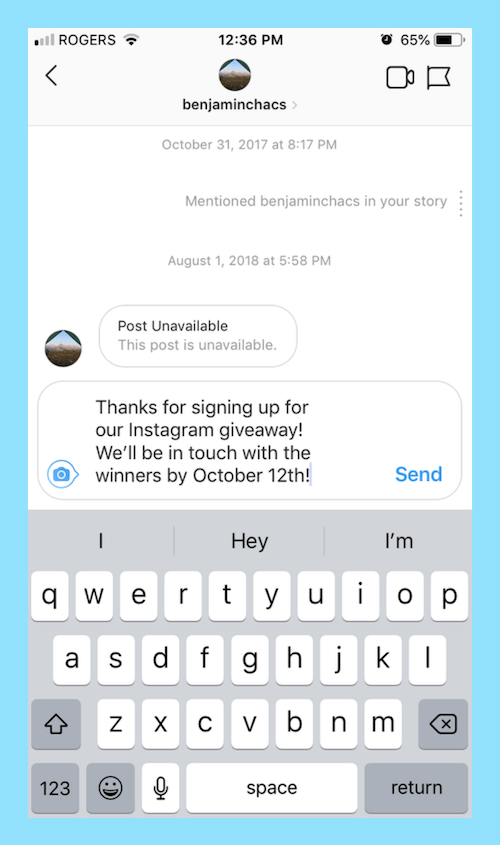 Дело в том, что сайт Instagram на сегодняшний день лишен многих возможностей, существующих в мобильной версии. Это связано с политикой ресурса, нацеленной на работу в режиме реального времени в любой точке мира (то есть далеко от компьютера). Для того чтобы обойти правила и использовать Direct на ПК, можно прибегнуть к помощи эмулятора андроида BlueStacks, однако это может затруднить процесс работы со многими другими программами, установленными на компьютере. В данном случае нужно правильно расставить приоритеты или поискать альтернативные способы связи, доступные с компьютера.
Дело в том, что сайт Instagram на сегодняшний день лишен многих возможностей, существующих в мобильной версии. Это связано с политикой ресурса, нацеленной на работу в режиме реального времени в любой точке мира (то есть далеко от компьютера). Для того чтобы обойти правила и использовать Direct на ПК, можно прибегнуть к помощи эмулятора андроида BlueStacks, однако это может затруднить процесс работы со многими другими программами, установленными на компьютере. В данном случае нужно правильно расставить приоритеты или поискать альтернативные способы связи, доступные с компьютера.
Устранение проблем и ошибок в работе Direct
Как восстановить переписку в директе в Инстаграм
Неудачные стечения обстоятельств, такие, как сбои в работе устройства или случайные нажатия, иногда заставляют людей, использующих Инстаграм столкнуться с проблемой, как восстановить сообщения в директе. К сожалению, ресурс не предусматривает стандартного выхода из такой ситуации, однако существуют способы, которые иногда могут дать положительный результат.
Прежде всего, можно банально попросить собеседника переслать потерянные данные. Если такая возможность отсутствует, можно попробовать воспользоваться специальными программами для восстановления данных (например, FoneLab для iPhone). Однако нужно понимать, что этот способ не дает 100% гарантии. Для того чтобы не столкнуться с подобной проблемой в дальнейшем, рекомендуется заранее заботиться о возможности восстановления данных и пользоваться специальным софтом для бэкапа.
Ошибки отправки в Direct
Некоторые пользователи Инстаграм периодически жалуются на то, что не отправляются сообщения в Директе. Это может быть связано с несколькими причинами:
- отсутствие подключения к сети Интернет;
- обновления разработчиков, вызвавшие ошибку;
- блокировка отправителя.
Чаще всего проблема исчезает сама собой через какое-то время или решается обычной перезагрузкой устройства. Однако если она не связаны с вышеперечисленными причинами, отправитель не превышал лимитов отправки и не нарушал никаких правил внутренней политики сервиса, необходимо обратиться в службу технической поддержки, которая обязательно постарается помочь найти выход из ситуации.
Заключение
Direct — популярное дополнение сервиса Instagram, которое с каждым днем находит все больше поклонников. И это неудивительно, ведь что может быть проще, как зайти в директ инстаграм с телефона в любое время и в любом месте. Эта функция, которая позволяет оставаться на связи 24 часа и без перерывов общаться с друзьями и партнерами.
«>
как написать в личку, как переписываться, где посмотреть и прочитать, как переслать
В социальной сети Инстаграм сообщения отображаются в Директе. В созданном для публикации фото и видео контента сервисе пользователям-новичкам бывает сложно понять, куда приходят сообщения и где в Инстаграме их можно найти. Этой важной функцией можно воспользоваться как со смартфона, так и с компьютера.
Содержание
- Что такое Директ и где его искать
- Как отправить сообщение
- Как писать СМС
- Как вести переписку с компьютера
- Прочитал собеседник смс или нет
- Как удалить переписку
- Что такое запросы в Директе, где их найти
- Что такое уведомления
- Видеообзор:
Что такое Директ и где его искать
За долгие годы пользования другими социальными сетями люди привыкли к таким выражениям, как «личное сообщение», «личка», «ЛС». Ещё раньше появилось выражение «написать в приват». Но в соцсети Instagram появился раздел для личных переписок под названием Direct. Поэтому сейчас уже привычными являются выражения «подробности в Директ», «обращаться в Директ» и подобные им. Это абсолютный синоним личным сообщениям.
Ещё раньше появилось выражение «написать в приват». Но в соцсети Instagram появился раздел для личных переписок под названием Direct. Поэтому сейчас уже привычными являются выражения «подробности в Директ», «обращаться в Директ» и подобные им. Это абсолютный синоним личным сообщениям.
Неопытные пользователи сразу разобраться не могут, где сообщения в Инстаграме. Чтобы человек долго не мучился, перелистывая вкладки, искать Директ надо на странице новостей. Она скрывается под первым значком в виде домика. Если нажать на значок, он становится черным. На этой странице в правом верхнем углу есть значок в форме самолётика. Это и есть раздел Директ.
Как отправить сообщение
Некоторые пользователи сталкиваются с проблемами, не зная, как написать сообщение в Инстаграме первыми. Для этого можно воспользоваться такими удобными способами:
- Через Директ, воспользовавшись поиском в верхней части экрана. Нужно знать ник потенциального собеседника. Можно ввести несколько начальных букв, и система предложит все варианты из списка подписок и подписчиков.
 После нажатия на нужного пользователя сразу откроется диалог с ним.
После нажатия на нужного пользователя сразу откроется диалог с ним. - Через Директ, воспользовавшись кнопкой «Создать чат». Она скрыта под значком в правом верхнем углу в виде квадрата с карандашом. Устройство выдаст рекомендации. Можно также самостоятельно воспользоваться поиском, ввести нужный ник, выбрать пользователя. Затем нажать кнопку в правом верхнем углу «Создать чат».
- Через поиск в подписках. Нужно открыть раздел личной страницы, затем перейти в подписки или подписчики. В поиске отыскать нужного человека через введение ника, открыть профиль. Под описанием размещены активные кнопки. Нужно выбрать «Написать», откроется окно с диалогом.
Также в Инстаграме можно создавать чаты для групповых переписок. Максимальное количество участников – 32 человека.
Чтобы создать диалог, нужно зайти в Директ, нажать в правом верхнем углу «Создать чат». Через поиск найти нужных пользователей. В списке должно быть не меньше 2 человек. Также нажать надпись «Создать чат». Откроется окно с диалогом, где можно дать название группе и отправлять сообщения сразу всем участникам. Создатель чата может менять настройки, добавлять и удалять участников, управлять уведомлениями.
Откроется окно с диалогом, где можно дать название группе и отправлять сообщения сразу всем участникам. Создатель чата может менять настройки, добавлять и удалять участников, управлять уведомлениями.
Как писать СМС
Мало просто найти, где находятся сообщения в социальной сети. Нужно разобраться, как писать сообщения в Инстаграме:
- После того, как пользователь открыл новый диалог с собеседником, он видит перед собой абсолютно пустое поле.
- Вверху будет ник собеседника, внизу рабочая панель.
- Нужно коснуться строки, где подсвечивается надпись «Отправьте сообщение».
- После этого появится виртуальная клавиатура. На ней пользователь может набирать любой текст аналогично, как на реальной клавиатуре.
- Когда человек начнет набирать текст, появится слева внизу активная синяя кнопка «Отправить».
- Её необходимо будет нажать, чтобы начать диалог.
Важно не забывать о том, что в Инстаграм сообщения можно отправлять не только текстовые.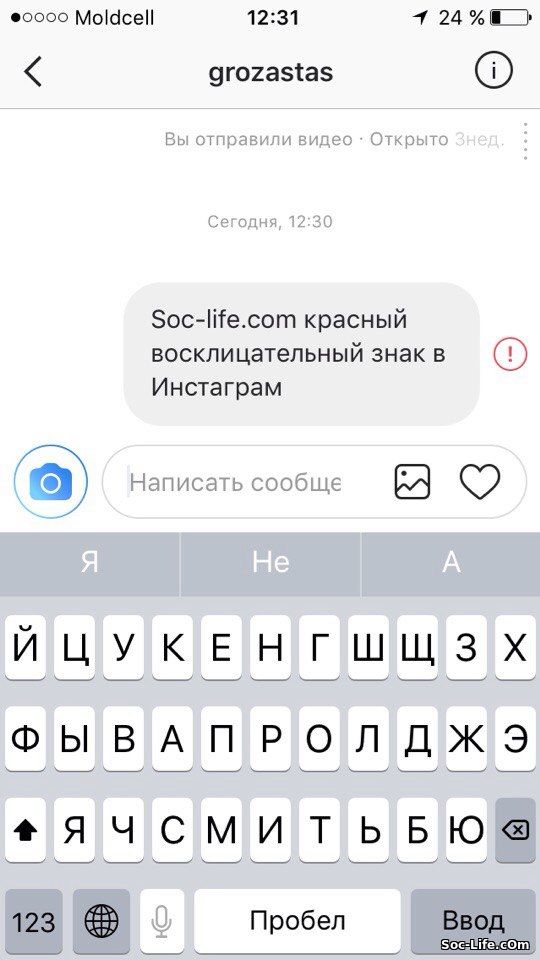 Здесь доступны и дополнительные возможности:
Здесь доступны и дополнительные возможности:
- Отправка голосовых сообщений. Нужно зажать пальцем значок микрофона. Затем продиктовать в микрофон телефона всю необходимую информацию, не отпуская палец от значка. Можно будет заметить голубую панель, которой отображается голосовая запись. Если человек сказал что-то лишнее или передумал отправлять сообщение, он может его удалить, не отправляя. Не отпуская палец во время записи, нужно сдвинуть его влево до значка с урной, чтобы удалить. При правильном удалении запись загорится красным цветом и исчезнет.
- Отправка изображений и видео из галереи – это второй значок в виде картинки. Он идет следом за микрофоном. При нажатии откроется галерея, где можно выбирать сразу несколько изображений. Или вставить видеоролик длительностью до 1 минуты.
- Отправка Giphy. Иногда анимированные изображения могут передать эмоции, чувства, поздравления лучше любых слов. В последнем разделе под значком в виде квадратика со смайликом и загнутым уголком большой выбор гифок.
 Воспользовавшись поиском, можно вписать туда любую эмоцию. Например, грусть, смех, любовь. И выбрать подходящий вариант из подборки.
Воспользовавшись поиском, можно вписать туда любую эмоцию. Например, грусть, смех, любовь. И выбрать подходящий вариант из подборки. - Отправка реального фото. Через значок камеры в левом нижнем углу можно попасть в передний объектив смартфона. Можно моментально сделать снимок и отослать пользователю в переписке. Плюс такой камеры в том, что в ней доступны различные маски, эффекты, режимы.
Как вести переписку с компьютера
Хорошо, если человек знает, как написать сообщение в Инстаграмме в личку через приложение. Ему будет проще разобраться с этой функцией в веб-версии Instagram на компьютере или ноутбуке. Изначально Директ не был предусмотрен в веб-версии. Но люди находили способы переписываться и без него. Сейчас многое изменилось. Социальная сеть улучшается, совершенствуется. Поэтому переписываться теперь можно с таким же удобством, как и со смартфона. Для этого нужно:
- в любом браузере открыть официальный сайт Instagram, авторизоваться;
- после входа будет открыта лента;
- в правом верхнем углу размещены все основные значки панели управления;
- сразу после домика вторым будет значок самолётика.
 О такой же, как и в мобильной версии;
О такой же, как и в мобильной версии; - он и открывает раздел Директа, где можно писать в Инстаграм, сообщения любому пользователю из существующих диалогов, используя обычную клавиатуру. Также здесь можно создать новый диалог с любым пользователем.
Через веб-версию нельзя записывать голосовые сообщения для собеседников. Но уже отправленные или полученные можно прослушивать.
Также читайте: Сколько нужно подписчиков в Инстаграме чтобы зарабатывать: с какого количества можно получать деньги за рекламу
Прочитал собеседник смс или нет
Адресантов интересует не только то, как в Инстаграмме написать сообщение, но и проверить, прочитал ли его адресат. Это легко можно проверить, если открыть с ним личный диалог. Когда человек получает сообщение, он может видеть уведомление о нём, но не открыть его. После того, как он его прочитает, под текстом появится подпись более мелким шрифтом «Просмотрено».
Аналогичным образом можно убедиться в том, что сообщение прочитано и в веб-версии Инстаграм. Под текстом последнего сообщения должна гореть надпись «Просмотрено». Иногда из-за сбоя в сети смс не отправляется. Оно либо самостоятельно исчезает из диалога, либо рядом появляется красный значок с уведомлением об ошибке.
Под текстом последнего сообщения должна гореть надпись «Просмотрено». Иногда из-за сбоя в сети смс не отправляется. Оно либо самостоятельно исчезает из диалога, либо рядом появляется красный значок с уведомлением об ошибке.
Как удалить переписку
После отправки смс человек может пожалеть о написанном в нем. Или по ошибке может отправить не тот текст, фотографию или видео. Поэтому нужно понять, где в Инстаграмме сообщения можно удалять. Если проблема заключается в одном некорректном месседже, нужно выполнить такие действия:
- открыть Директ;
- найти интересующий диалог;
- зажать палец на тексте сообщения, которое нуждается в удалении;
- выбрать пункт «Отменить отправку»;
- после нажатия смс удалится сразу у всех участников переписки. Но это не дает гарантию того, что адресат не успел его увидеть.
Проделать аналогичные действия с входящими сообщениями невозможно. Единственный вариант – это удалить всю переписку целиком. Для этого в списке диалогов в Директе нужно зажать палец на каком-то конкретном. В появившемся меню нажать кнопку «Удалить чат».
В появившемся меню нажать кнопку «Удалить чат».
Что такое запросы в Директе, где их найти
Перед тем, как переписываться в Инстаграме с конкретным пользователем, нужно убедиться, что он не написал первым. В Директе Инстаграм существует раздел запросов на переписку. Он находится в верхней части экрана, подсвечивается синим цветом.
Запросы – это те же сообщения, но они не отображаются в основном списке диалогов. А все из-за того, что их пишут люди, не подписанные на профиль конкретного человека. Поэтому их смс сразу переходят в раздел «Запросы».
Многие коммерческие аккаунты, не зная об этой функции, могут терять многих клиентов. Они активно продвигают свой профиль, занимаются рекламой, но не обращают внимания на раздел «Запросы». А там накапливается довольно большое количество обращений. Поэтому важно знать, как посмотреть сообщения в Инстаграм, которые находятся в запросах.
Что такое уведомления
По умолчанию в настройках Инстаграм включены всевозможные уведомления. Если пользователь их не менял, ему будут приходить уведомления:
Если пользователь их не менял, ему будут приходить уведомления:
- о запросах на переписку от сторонних аккаунтов;
- о сообщениях от людей из подписок;
- запросы на присоединение к группе;
- запросы на входящие видеочаты.
Если человек отправляет запрос, то уведомление будет выглядеть так: « *имя пользователя* хочет отправить вам сообщение». Если это SMS от подписчика, уведомление будет выглядеть: « *имя пользователя* отправил(-а) вам сообщение». Как прочитать сообщение в Инстаграме – достаточно кликнуть по уведомлению на главном экране. Оно перенесет пользователя в открытый диалог в Директе. Уведомления на смартфоне можно случайно закрыть. Или такая функция может быть вовсе выключена. В этом случае в профиле Instagram на значке Директа в виде самолетика будет гореть цифра 1, если там одно новое сообщение. Их может быть больше, в зависимости от количества будет меняться и цифра.
Видеообзор:
youtube.com/embed/XAMUYBeiZBg?feature=oembed&wmode=opaque» frameborder=»0″ allow=»accelerometer; autoplay; clipboard-write; encrypted-media; gyroscope; picture-in-picture» allowfullscreen=»»>Все полезное о Инстаграм — instagramer.info
Официальный сайт — www.instagram.com
Как отправлять сообщения в Instagram
Инстаграм сообщения можно писать с мобильного телефона и компьютера. Войти в Direct можно сразу после установки приложения и регистрации профиля. Разберемся, как открыть чат в Инстаграме, как написать сообщение с помощью компьютера и телефона.
Содержание
- Что такое Директ в Инстаграме?
- Как перейти в Direct в телефоне
- Просмотр сообщений с компьютера
- Отправка личных сообщений с компьютера
- Использование сторонних сервисов
Что такое Директ в Инстаграме?
Директ позволяет отправлять и получать сообщения с помощью Instagram. В чате не нужно регистрироваться, перейти в него можно из личного кабинета двумя способами:
В чате не нужно регистрироваться, перейти в него можно из личного кабинета двумя способами:
- свайпнув по экрану справа налево;
- кликнув по кнопке в виде бумажного самолетика.
Прочитать или отправить СМС можно на компьютере. Для этого придется установить эмулятор Андроид, скачать расширение для Google Chrome или включить мобильную версию с помощью настроек в браузере.
Скачать эмулятор Bluestack
Официальная версия Instagram работает только на Windows 10, она поддерживает Direct. С помощью приложения можно просматривать публикации, писать комментарии, ставить лайки. Установить такую версию Инстаграм на ПК с Windows 7,8, XP не получится.
Instagram для компьютера (Windows 10)
Важно. Директ работает у зарегистрированных пользователей. Для отправки и приема сообщений требуется подключение к интернету. Если в Instagram нет Direct, обновите приложение до последней версии.
Как перейти в Direct в телефоне
Написать сообщение в личку можно с помощью телефона.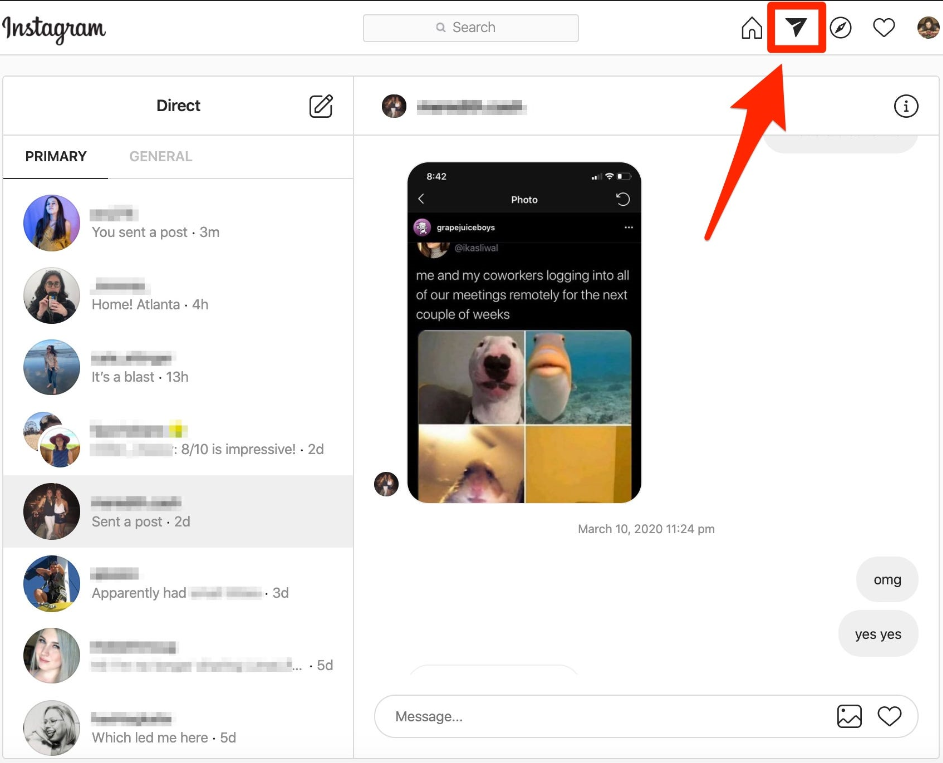 Для этого выполните шаги:
Для этого выполните шаги:
- Откройте социальную сеть.
- Свайпните по дисплею или кликните по кнопке в углу сверху.
- На экране появится список пользователей.
- Кликните по чату, чтобы прочитать полученные сообщения или отправить новое.
Direct доступен на телефонах с операционной системой iOS, Android, Windows Phone.
Важно. В зависимости от версии Instagram оформление интерфейса может отличаться. В устройствах с операционной системой Windows Phone социальная сеть называется Instagram beta. Она работает с 2019 года, интерфейс полностью переработан.
Просмотр сообщений с компьютера
Увидеть полученные СМС можно с помощью компьютера, ноутбука. Для этого придется воспользоваться одним из вариантов:
- запустить мобильный Instagram через эмулятор BlueStacks;
- открыть социальную сеть с помощью браузера;
- скачать расширение и запустить Инстаграм с помощью него.
Пользователи, у которых есть компьютер с Windows 10 могут установить официальное приложение и войти в личный профиль через него. Социальная сеть работает на русском языке, для общения в Direct достаточно нажать несколько кнопок.
Социальная сеть работает на русском языке, для общения в Direct достаточно нажать несколько кнопок.
Как посмотреть сообщения через компьютер с помощью расширения Веб Инстаграм:
- Загрузите расширение в официальном магазине Google.
- Кликните по иконке для запуска мобильной версии через браузер.
- Нажмите на иконку чата в углу сверху.
- Выберите пользователя, сообщение от которого нужно прочитать.
- В окне откроются все полученные СМС.
Важно. Просмотреть сообщения через ПК на онлайн-версии Instagram не получится. С помощью нее можно читать публикации, лайкать записи, смотреть фото, видео, истории.
Отправка личных сообщений с компьютера
Чтобы в Инстаграмме написать сообщение через компьютер, нужно войти в Директ. Для этого подойдет версия социальной сети для Windows 10, расширение для Chrome, мобильный Instagram, запущенный в эмуляторе.
Как в Инстаграме написать в Директ с помощью компьютера:
- Откройте одну из перечисленных версий социальной сети на ПК.

- Кликните по иконке в форме бумажного самолетика.
- Выберите собеседника из списка.
- Напечатайте текст в поле «Напишите сообщение».
- Отправьте СМС.
Сообщение будет доставлено моментально. Когда получатель прочитает послание, его статус изменится на «Просмотрено».
Как отправить сообщение человеку, с которым не общались ранее:
- Найдите пользователя в ленте или через поиск и кликните по его нику.
- В открывшемся окне нажмите на кнопку «Оправить сообщение».
- Напишите текст и кликните по кнопке отправки.
Важно. Если аккаунт получателя закрыт, то написать СМС нельзя. Для начала общения придется добавить пользователя в друзья и дождаться подтверждения.
Использование сторонних сервисов
Писать СМС можно с помощью сервисов и сайтов для раскрутки личного профиля, например, RU или IO. Такие сервисы предлагают ограниченное количество сообщений или предоставляют доступ на несколько дней.
Сервис можно использовать для одноразовых посланий. Чтобы полноценно общаться с друзьями через Instagram придется установить приложение для Виндовс 10, настроить расширение, запустить социальную сеть через BlueStacks. Написать личное сообщение можно любому пользователю с открытым аккаунтом, если профиль заблокирован, придется добавиться в друзья и дождаться ответа.
Можно ли общаться в инстаграме через компьютер
Как писать сообщения с компьютера в Инстаграме? Этим вопросом задаются участники соцсети, по каким-то причинам лишенные доступа к мобильной версии. Иногда возникают проблемы с приложением – оно зависает или не устанавливаются; возможно, у человека сломался телефон. В этом случае восстановить доступ к аккаунту любимой социальной сети поможет версия для ПК. В этой статье мы подробно разобрали все способы, которые помогут быстро решить возникшую проблему и зайти на любимый ресурс.
Как написать сообщение в Инстаграмме через компьютер
Отправить письмо через direct с использованием персонального компа сложнее, нежели с помощью официальной программы Instagram для смартфона. Дело в том, что социальная сеть не предусматривает личных переписок в версии для ПК. Для общения с друзьями и подписчиками нужно установить дополнительные файлы. Мы расскажем о двух способах переписываться без мобильного телефона.
Дело в том, что социальная сеть не предусматривает личных переписок в версии для ПК. Для общения с друзьями и подписчиками нужно установить дополнительные файлы. Мы расскажем о двух способах переписываться без мобильного телефона.
- Данный вариант подойдет для владельцев операционной системы Windows 10. Пользователю необходимо скачать Instagram через магазин. Авторизовавшись в системе через логин и пароль, откройте главную страницу с новостной лентой. В правом верхнем углу найдите значок бумажного самолетика. Именно он является кнопкой Директа. Необходимо кликнуть на него, чтобы открылась персональная переписка юзера.
- Другой вариант, как написать сообщение в инстаграме с компьютера, подойдет обладателям младших Windows. Нужно установить эмулятор – программу, которая «притворяется» операционной системой Андройд. Рекомендуем устанавливать на комп Он бесплатный и комфортный в использовании. Скачайте программу и начните установку. Выберите язык программы и введите необходимые данные.
 Поставьте приложение Instagram. Теперь вы можете пользоваться всеми функциями мобильной утилиты через комп.
Поставьте приложение Instagram. Теперь вы можете пользоваться всеми функциями мобильной утилиты через комп.
Как отправить сообщение в Инстаграм с компьютера
Когда возможность общаться через смартфон утеряна, на выручку придёт ПК. Чтобы отправить письмо в Direct на компьютере, следуйте инструкции.
- Через эмулятор. Эмулятор – это программное обеспечение, симулирующее операционку Andro >Как посмотреть сообщения в Инстаграм с компьютера
Для просмотра пользовательских диалогов в компьютерной версии потребуется приложить усилия. Оба варианта позволяют не только прочитывать письма от друзей в социальной сети, но и отправлять их. В зависимости от операционной системы необходимо выбрать комфортный вариант.
Для обладателей Виндовс 10 и 8 ситуация проще: достаточно поставить специальную утилиту Инстаграмм. Зайдя в систему под своим логином и паролем, откройте главную страницу с новостной лентой. В правом углу вверху экрана найдите «самолет» – значок Директа. Нажмите, чтобы попасть в переписки со всеми друзьями.
Нажмите, чтобы попасть в переписки со всеми друзьями.
Владельцам ОС Виндовс младших посмотреть переписки будет сложнее. Загрузите программу-эмулятор BlueStacks. Чтобы сидеть в соцсети, скачайте приложение Инстаграмм. Диалоги найдите по аналогии с первым способом.
Кроме того, существует много онлайн-сервисов, позволяющих писать письма и оставлять комментарии. Мы не рекомендуем использовать их, потому что это трудно и небезопасно. Отправлять слишком интимные сообщения с их помощью нежелательно.
За последние несколько лет компания Facebook, во владении которой находится социальная сеть инстаграм, начала активно видоизменять и развивать компьютерную версию сети. Вначале с компьютера нельзя было даже увидеть новые публикации зарегистрированных людей. Сегодня пользователи легко пользуются сайтом и выполняют разноплановые задачи: просматривать фото, лайкать публикации, писать комменты, подписываться на друзей и знакомых, публиковать контент.
Сайт не позволяет пользоваться всеми привычными функциями. Веб-версия служит для быстрого доступа, когда зайти с теелфона не представляется возможным. Зайти в переписку или отправить сообщение другому пользователю через инстаграм пока не представляется возможным. Сегодня мы расскажем, как отправлять сообщения в инстаграме через компьютер, ведь существуют непрямые способы.
Веб-версия служит для быстрого доступа, когда зайти с теелфона не представляется возможным. Зайти в переписку или отправить сообщение другому пользователю через инстаграм пока не представляется возможным. Сегодня мы расскажем, как отправлять сообщения в инстаграме через компьютер, ведь существуют непрямые способы.
Как написать СМС в инстаграм через компьютер
Говоря об отправлении сообщений, пользователи подразумевают оставление комментариев под текстом и фото и отправку СМС в Direct. Последнее не всегда было разрешено даже с мобильной версии, его открыли только с версии приложения 5.0 и больше.
Прямого раздела, куда можно перейти, просмотреть историю переписки и начать новый диалог в веб-версии не существует. Оставлять короткие послания можно через комментарии к фотографиям. Если у человека, которому вы хотите написать, открытый профиль, вы может это сделать даже без необходимости подписываться на него. Последовательность простая:
- Зайти на веб-версию социальной сети.

- Пройти авторизацию: ввести логин и пароль.
- Найти публикацию, под которой вы хотите оставить комментарий и ввести текст.
- Написав сообщение, кликните на кнопку «Enter», расположенную на клавиатуре телефона. Ваш комментарий будет отправлен.
Комментарий отправлен. Способ не подойдет для личной или интимной переписке, так как комментарии к публикации увидят все подписчики человека, просматриваемые его фотографии или видео.
Как отправить письма непосредственно в Директ
Не знаете, как отправлять личные сообщения в Instagram, потому что нет этой функции? Писать СМС в социальной сети инстаграм можно только после установки специального приложения на рабочий стол через магазин на установленной операционной системе. Опять же, нужно выбрать из нескольких вариантов:
- Для ПК и ноутбуков с установленной ОС Windows 8 и больше. При наличии этой ОС программу устанавливают из магазина. Перейти на него можно, нажав на кнопку, расположенную внизу экрана в левой части.

- Для операционных систем ниже 8 можно использовать программы, скачанные через торрент. Эти программы эмулируют Андроид, позволяя открывать не только инстаграм, но и другие программы, разработанные исключительно для смартфонов.
Для установки официального приложения на Виндовс 8 и выше, нужно перейти в раздел «Магазин», найти инстаграм и нажать «Установить».
После установки на компьютер, открываем программу, авторизуемся и отправляем сообщения. Эта установленная программа имеет те же функции, что и приложение на телефоне.
Как посмотреть сообщения через ПК
Не знаете, как посмотреть сообщения в инстаграм с компьютера? После приложения на компьютер и авторизации в аккаунте, на экране в автоматическом режиме будет отображена вкладка. Она покажет новостную ленту, где вы увидите посты друзей, рекомендованные профили, писать комментарии и ставить лайки. Для перехода в Директ нажмите на иконку в виде самолетика. Здесь вы увидите все диалоги аккаунта, даже если ранее вы вели их с телефона.
Если переписка уже была, то для отправки сообщения, нажмите на соответствующий чат или начать новую беседу, нажав кнопку «Новый диалог».
При выборе нескольких собеседников, нужно поставить галочки рядом с именем того, кому хотите написать сообщение. Преимущество СМС с компьютера в том, что этим способом его легко написать даже тому, у кого закрыт профиль без необходимости подписываться. Введите никнейм в поле поиска и выберите галочкой тот, который вас интересует.
Что делать, если не работает официальная программа
При неисправности официальной программы на ПК читать сообщения в инстаграме с компьютера можно через условно-бесплатную программу для запуска приложений, разработанных только для смартфонов на базе Android. Называется — BlueStacks App Player. Скачивать ее рекомендуют с официального сайта. После нужно:
- Открыть программу, ввести информацию от аккаунта Гугл: логин и пароль.
- Внутри программы открыть такой же магазин, как и на Виндовс 8 и выше.

- С помощью поиска найти приложение Инстаграм, установить его и авторизоваться.
С BlueStacks App Player компьютер работает медленнее. Эмулятор бесплатный, некоторые функции и работа с ними отличается от смартфона, но все главные достоинства сохранились: добавление фотографий и видео, отправка сообщений.
Еще одно достоинство эмулятора – использование клавиатуры и мышки, настойка уведомлений: при новом письме на ПК выскакивает уведомление, так как программа работает в фоновом режиме. Просматривать сообщения через компьютер – удобная возможность. С ее помощью можно отправлять текст, фото и видео, организовать групповой чат.
Как писать СМС в инстаграм через сервисы для продвижения
Сайты для раскрутки социальной сети инстаграм – отличное решение для просмотра сообщений и отправки новых СМС. Каждый сервис требует введение логина и пароля, поэтому есть риск воровства странички. Чтобы предотвратить потерю аккаунта, после выхода и завершения смените логин и пароль к аккаунту.
Как писать сообщения в Instagram на компьютере через сторонние сервисы для продвижения? Для начала нужно выбрать программу, подходящую вас. Сервисов существует несколько:
- ru – бесплатный на протяжении недели;
- io – бесплатный доступ только на 6 дней.
Для одноразового использования программы подойдут, если же нужно использовать инстаграм и Директ регулярно, лучше установить официальную версию или эмулятор.
С недавних пор Instagram обзавелся полноценными чатами, являющимися неотъемлемой частью социальной сети. Новая функция получила название «Direct», и в этом обзоре мы подробно разберем ее. Как писать в Директ в Инстаграме через компьютер, что нужно для использования нового инструмента, кому можно написать? Все эти вопросы будут рассмотрены в нашей статье.
Последние обновления принесли много полезных нововведений, и полноценная «личка» стала одним из них. Пользователи таких соцсетей, как Вконтакте или Facebook, знают, что личные сообщения являются основным инструментом для общения. В Инсте беседовать можно было только в комментариях или во время прямой трансляции. Для получения новой функции не требуется скачивать дополнительные программы, Direct уже присутствует в Instagram.
В Инсте беседовать можно было только в комментариях или во время прямой трансляции. Для получения новой функции не требуется скачивать дополнительные программы, Direct уже присутствует в Instagram.
Как в Инстаграмме написать сообщение в личку с компьютера
Разработчики добавляют новые возможности для мобильного клиента Инсты, так как ресурс рассчитан на портативные устройства. Способ отправить сообщение на PC или ноутбуке с операционной системой Windows 7 есть, для этого нам понадобится эмулятор платформы Android. Для начала разберем основную процедуру, которая выполняется в мобильном приложении. Если вы знаете, как работает Директ, можете сразу переходить к инструкции, как в Инстаграмме написать личное сообщение через компьютер.
Разберем личку на примере клиента для системы Андроид. Если вы пользуетесь «яблочной» продукцией или являетесь счастливым обладателем гаджета с Windows Phone, выполняйте все этапы инструкции – мобильное приложение работает на всех платформах одинаково.
- Войдите в свой аккаунт, вбив логин и пароль. Для использования Direct никаких требований к профилю соблюдать ненужно.
- В верхней части экрана расположено две активные кнопки. Первая – это стандартная камера, с помощью которой вы делаете фотографии, записываете видео, организовываете прямой эфир и т.д.
- Вторая кнопка появилась недавно – это и есть личные сообщения. Она отмечена на скриншоте.
- Нажмите на значок, чтобы открыть окно ввода. Здесь нас познакомят с новой функцией, в центре экрана присутствует активная ссылка «Отправить сообщение» – тапните по ней.
- Первым делом выберете получателя, в верхней части присутствует поле «Кому». Начните писать первые буквы имени, система выдаст список пользователей.
- Instagram позволяет отправить месседж сразу нескольким людям. Ограничение – до 15 получателей.
- Таким образом вы можете создать групповой чат или беседу тет-а-тет. Теперь разберем возможности, предлагающиеся сервисом.
- На скриншоте показаны основные кнопки.
 Тапнув по камере, вы сможете сделать снимок или записать короткую видеозапись для получателя. При необходимости изображение можно загрузить из галереи вашего устройства. Если нажать на сердечко, оно отобразится в текстовом окне.
Тапнув по камере, вы сможете сделать снимок или записать короткую видеозапись для получателя. При необходимости изображение можно загрузить из галереи вашего устройства. Если нажать на сердечко, оно отобразится в текстовом окне.
Теперь вы можете делится не только фото или видео с определенными подписчиками или друзьями, но и отправлять свои «Истории». Система сообщит об этой возможности, когда вы будете выбирать собеседника. В списке диалогов появится надпись, предлагающая коснуться иконки камеры, чтобы отослать исчезающие материалы.
История исчезает через 24 часа после публикации. Нам предоставляют возможность сохранить материалы в памяти смартфона или планшета.
Для этого следует нажать на кнопку «Сохранить», которая появляется на экране при завершении определенного рассказа.
Она расположена в нижней части экрана. Затем система предложит выбор – поделиться «Stories» со своими фоловерами или отправить ее личным сообщением.
Как написать человеку в Инстаграме через компьютер
Если вы решили общаться в Инсте на ПК или ноутбуке, то первым делом загрузите эмулятор операционной системы Android, нажав на эту ссылку. На официальном сайте нажмите на окошко «Скачать BlueStacks». При помощи программы вы сможете запускать любые приложение, предназначенные для мобильных платформ, включая Instagram.
На официальном сайте нажмите на окошко «Скачать BlueStacks». При помощи программы вы сможете запускать любые приложение, предназначенные для мобильных платформ, включая Instagram.
Запустите установочный файл. Инсталляция займет несколько минут, вам необходимо указать место, куда установится программа, принять стандартное пользовательское соглашение и несколько раз нажать кнопку «Далее» – стандартная схема для любой установки. Откройте Блюстакс, при первом запуске эмулятору потребуется около 5 минут, чтобы синхронизироваться с Windows. В дальнейшем действие будет выполняться быстрее. Подготовка завершена? Переходим к пошаговой инструкции.
- Чтобы загрузить мобильный клиент Инсты, зайдите через свой Google аккаунт. Желательно использовать учетную запись, привязанную к мобильному устройству.
- Теперь нажмите на вкладку «Центр приложений», расположенную в верхней части экрана. Это привычный для нас Andro >Если все действия, описанные в руководстве, были выполнены верно, у вас появился полноценный Instagram на ПК.
 Воспользуйтесь первой инструкцией, предназначенной для мобильных устройств. С помощью BlueStacks можно пользоваться всеми функциями социальной сети, включая просмотры прямых эфиров, организацию своего вещания при помощи веб-камеры и т.д.
Воспользуйтесь первой инструкцией, предназначенной для мобильных устройств. С помощью BlueStacks можно пользоваться всеми функциями социальной сети, включая просмотры прямых эфиров, организацию своего вещания при помощи веб-камеры и т.д.
Как написать смс в Инстаграме через компьютер
На форумах и в группах соцсетей встречаются жалобы: не работает Direct. Основная причина неисправности – устаревший клиент Инсты.
В этом случае следует вручную выполнить апдейт. Для этого откройте Play Market или площадку, предназначенную для вашего гаджета (для Apple это App Store, для Windows Phone – Market Place).
Найдите в поиске Instagram и откройте официальную страничку. Если он уже установлен, появится две кнопки «Удалить» или «Обновить». Наличие второго варианта говорит об устаревшей версии, нажимаем на кнопку и ждем завершения процесса. Перезайдите в свой аккаунт и проверьте, появился ли Direct. Иногда в работе ресурса случаются сбои, независящие от пользователей, в этом случае остается ждать устранения неисправности.
Как написать в директ в инсте
Содержание
- Как написать в Инстаграм Директ?
- Способы отправить сообщение нескольким пользователям
- Сервисы для отправки сообщений в Инстаграм
- Socialkit
- Instapromo
- Funinsta
- Почему сообщения не отравляются?
- Как заблокировать сообщения от конкретного пользователя?
- Лимиты
- В качестве заключения
- Что такое написать в директ и как это сделать
- А как именно это сделать? Сейчас мы разберёмся в том, как написать сообщение в директ в Инстаграме.
- Создаем переписку в Instagram Direct
- Способ 1: через меню Direct
- Способ 2: через страницу профиля
- Как переписываться в Direct на компьютере
Что такое Директ в Инстаграме? Instagram Direct – это полноценный мессенджер для обмена информацией между пользователями системы. В нем можно легко отправлять и принимать приватные текстовые, фото – и видео сообщения, создавать диалоги между несколькими пользователями одновременно. Несмотря на то, что данная опция реализована сравнительно давно, многие участники социальной программы не знают, как в Инстаграм написать в Директ Инстаграм, и как грамотно использовать мессенджер для продвижения собственного бизнеса. В этой публикации мы представим полный гайд по пользованию Instagram Direct.
Несмотря на то, что данная опция реализована сравнительно давно, многие участники социальной программы не знают, как в Инстаграм написать в Директ Инстаграм, и как грамотно использовать мессенджер для продвижения собственного бизнеса. В этой публикации мы представим полный гайд по пользованию Instagram Direct.
Как написать в Инстаграм Директ?
Чтобы начать пользоваться мессенджером, нужно выполнить следующие действия:
- Откройте приложение с телефона или планшетного ПК (в web-версии Инсты данная опция не реализована).
- Войдите в свой аккаунт (при необходимости авторизоваться).
- В правом верхнем углу новостной ленты расположен значок в виде бумажного самолетика. Кликните по данной иконке и попадаем в окно личных сообщений.
- Выберите получателя из представленного списка своих подписчиков. Если респондент не является вашим фолловером, то в поисковой строке следует набрать его никнейм или имя профиля.
- Писать сообщение нужно в поле, расположенном в нижней части окна.

- Чтобы прикрепить мгновенное фото, кликните по иконке с изображением фотоаппарата. Система предложит, с какой камеры сделать снимок. Выберите необходимую и сделайте фото или снимите короткий видеоролик.
- Для того чтобы прикрепить контент из памяти телефона, коснитесь пиктограммы «галерея».
После всех операций смело жмите «Отправить». Пользователь, которому послано сообщение, получит уведомление о письме в Директ.
Способы отправить сообщение нескольким пользователям
Многие пользователи спрашивают, как написать и отправить сообщение нескольким пользователям сразу? Одним из главных отличий Instagram Direct от мессенджеров в других социальных программах является возможность групповой переписки без создания отдельного чата.
Существует несколько способов отправки сообщений нескольким пользователям:
- Классический с переходом в Директ из ленты новостей. Алгоритм действий детально описан выше с единственной разницей, что выбирать нужно не одного, а несколько получателей (но не более 15 человек).

- При публикации поста. После редактирования фото или видеоролика (фильтры, эффекты) необходимо кликнуть по иконке с «самолетиком», обозначающей Директ. После этого, следует добавить описание, отметить галочками получателей (не более 15 человек) и «отправить» письмо адресатам.
Instagram Direct дает возможность поделиться чужим постом с несколькими пользователями. Сделать это весьма просто: кликнуть по «самолетику» непосредственно под постом, выбрать получателей и нажать «отправить».
Данные алгоритмы одинаковы для всех платформ. Независимо от того, владелец ли вы Айфона, устройства на Анадроид или смартфона, работающего под управлением Windows Phone, можете смело использовать наши рекомендации для работы в Instagram Direct.
Сервисы для отправки сообщений в Инстаграм
В классической web-версии Инстаграм Директ не предусмотрен. Именно поэтому владельцы ПК могут установить специально разработанное приложение Instagram для Windows-10 или воспользоваться функционалом специализированных сервисов (см. 3 способа зайти в директ Инстрагама с ПК). Большинство русурсов, предоставляющих возможность отправки сообщений в Direct, работают в сфере продвижения аккаунтов и данная функция в них реализована весьма серьезно. Среди таких онлайн-сервисов можно выделить:
3 способа зайти в директ Инстрагама с ПК). Большинство русурсов, предоставляющих возможность отправки сообщений в Direct, работают в сфере продвижения аккаунтов и данная функция в них реализована весьма серьезно. Среди таких онлайн-сервисов можно выделить:
Socialkit
Платный сервис, поддерживающий работу с несколькими аккаунтами. Socialkit позволяет создавать задачи по массовой рассылке сообщений целевой аудитории с настройками таргетинга. Бесплатный период – 3 дня.
Instapromo
Instapromo – платная онлайн-площадка по продвижению в Инстаграм с функцией автоматизированной отправки сообщений. Предусмотрена возможность выбора сценария: всем фолловерам, новым подписчикам, по собственным спискам. Бесплатный период – 3 дня.
Funinsta
Funinsta – платный облачный ресурс, который предлагает пользователю, помимо стандартных методов продвижения, возможность массовой отправки сообщений в Директ и работу с комментариями. Преимущества: автоматическое формирование списков, наличие фильтров и настроек. Недостатки: высокая стоимость пакета услуг. Бесплатный период – 3 дня.
Недостатки: высокая стоимость пакета услуг. Бесплатный период – 3 дня.
Почему сообщения не отравляются?
Некоторые пользователи сталкиваются с проблемой невозможности отправить письма в Директ. Основных причин происходящего может быть две:
- Аппаратно-программный сбой.
- Блокировка функции из-за превышения лимитов на количество писем в определенный промежуток времени.
И в первом и во втором случае нужно подождать от 1 до 24 часов. Проблема решиться сама собой. Если функция не восстановлена, то следует обратиться в службу поддержки. Для подробной информации смотри статью: “Не отправляются сообщения в Директ Инстаграм: причины и способы их устанения“.
Как заблокировать сообщения от конкретного пользователя?
Директ – прекрасный способ приватного общения между Инстаграм-аудиторией. В некоторых случаях Instagram Direct может стать источником спама и чем популярнее аккаунт, тем больше рекламных сообщений вы будете получать. Решается проблема отключением опции «Запросы Direct» в разделе Push-уведомления.
Решается проблема отключением опции «Запросы Direct» в разделе Push-уведомления.
Но если вы не хотите получать письма только от конкретного пользователя, то следует выполнить следующие действия:
- Перейдите в Директ из новостной ленты главной страницы приложения (значок самолетик в верхней части окна).
- Выберите диалог с пользователем, которого хотите заблокировать.
- Кликните по кнопке выбора дополнительных параметров «I», расположенной в верхней части экрана.
- Из выпадающего меню выберите пункт «заблокировать».
Все, теперь данный член сообщества больше не сможет отправлять вам сообщения, просматривать ленту и иметь доступ к вашей странице.
Лимиты
Администрация Инстаграм всеми возможными способами пытается оградить пользователей от спамеров, заваливающих «лички» добропорядочных граждан рекламой и всякого рода предложениями. В целях защиты участников социальной программы, администрация Инсты установила жесткие лимиты на количество отправляемых писем из Директа.
- не более 50 своим подписчикам в сутки;
- не более 50 в сутки людям, не являющимися вашими фолловерами;
- не более 10 за один час;
- не чаще 1 письма в 30 секунд.
За превышение лимитов следует наказание в виде временной блокировки функции. Если на вас будут поступать жалобы за спам, вы можете легко лишиться аккаунта, получив пожизненный бан.
В качестве заключения
В этой публикации мы детально рассмотрели, как в Инстаграм написать в Директ Инстаграм, узнали о сервисах для отправки сообщений, основных проблемах, связанных с перепиской и способах их решения. Instagram Direct – это не только удобный мессенджер, но и отличный инструмент для грамотного и эффективного продвижения Инстаграм-аккаунта в социальной программе.
Хотите знать, как писать в Инстаграм Direct? Тогда вы попали по адресу, ведь эта статья ответит на все вопросы, которые могут возникнуть при работе с директом.
Что такое написать в директ и как это сделать
Использовать директ в Инстаграме очень просто. Он помогает в тех случаях, когда вы хотите отправить текст, фотографии или видео конкретному человеку или нескольким людям. Можно одновременно переписываться с 15 пользователями. Вы можете делать это прямо в самом Instagram.
А как именно это сделать? Сейчас мы разберёмся в том, как написать сообщение в директ в Инстаграме.
1. Для начала зайдите в свой Инстаграм и перейдите на главную страницу. Её символ располагается в ленте внизу страницы слева. Нажмите на него.
2. Сверху справа, возле логотипа «Инстаграм», вы увидите символ, напоминающий ящик или коробку. Поздравляем, вы нашли direct и теперь знаете, что значит написать в директ в Инстаграм!
3. Нажмите на этот символ. Перед вами откроются смс от тех, кто уже написал вам. На этой странице будет отображаться то, что написали вам ваши подписчики. Когда кто-то, кто не входит в круг ваших подписчиков, отправит вам сообщение, оно высветится в «Ожидает подтверждения». Вы сможете просмотреть полученный текст и выбрать, разрешить общение с этим пользователем или отклонить. Теперь вы знаете, как в Инстаграме пишут в директ. Осталось научиться писать самому!
Когда кто-то, кто не входит в круг ваших подписчиков, отправит вам сообщение, оно высветится в «Ожидает подтверждения». Вы сможете просмотреть полученный текст и выбрать, разрешить общение с этим пользователем или отклонить. Теперь вы знаете, как в Инстаграме пишут в директ. Осталось научиться писать самому!
4. Нажмите на плюсик в верхнем правом углу direct. На выбор у вас будет два варианта: «Отправить фото или видео» или «Отправить сообщение». Отметьте одно из двух.
5. При выборе «Отправить сообщение» откроется страница, на которой вы сможете либо указать имя пользователя, которому предназначается смс, либо выбрать из «Рекомендуемых» (тех, что отправляли вам сообщения) или «Подписчиков».
После того, как вы выберите адресата, появится текстовое поля для ввода сообщения. Ура! Найден способ, как писать в директ в Инстаграме!
Вы также можете отправить готовое видео или картинку, или сделать новые прямо сейчас. Для этого нажмите на значок фотоаппарата слева от текстового поля. Вы только что познакомились со способом того, как написать в директ в Instagram! Давайте рассмотрим, что будет, если выбрать другой вариант.
Вы только что познакомились со способом того, как написать в директ в Instagram! Давайте рассмотрим, что будет, если выбрать другой вариант.
6. При выборе «Отправить фото или видео» откроется та же страница, которая используется вами для загрузки фотографий и картинок на свою страницу и в ленту. Здесь вы уже сможете использовать фильтры, как и при обычном добавлении изображений. После того, как вы выберите фото, вы сможете добавить к нему подпись и отправить любому пользователю, введя его имя или выбрав его из списка «Люди».
Вы узнали, что значит «Пишите в директ». Обязательно пользуйтесь direct, ведь благодаря ему можно лучше налаживать контакты, а также проводить время в Инстаграм интереснее!
Очень долгое время в социальной сети Instagram отсутствовал какой-либо инструмент для ведения приватной переписки, поэтому все общение происходило исключительно через комментарии под фото или видео. Мольбы пользователей были услышаны — относительно недавно разработчики с очередным апдейтом добавили Инстаграм Директ – специальный раздел социальной сети, предназначенный для ведения закрытой переписки.
Instagram Direct – долгожданный и, порой, очень нужный раздел этой популярной соцсети, который позволяет отправлять личные сообщения, фотографии и видео определенному пользователю или группе лиц. Данный инструмент имеет несколько особенностей:
- Сообщения в чат поступают в режиме реального времени. Как правило, чтобы посмотреть новый комментарий под постом, нам требовалось повторно обновлять страницу. В Директ сообщения приходят в режиме реального времени, но кроме того, вы будете видеть, когда пользователь прочел сообщение и когда он будет набирать текст.
- В группе может состоять до 15 пользователей. Если вы предполагаете создать групповой чат, в котором будет проходить бурное обсуждение, например, предстоящего мероприятия, обязательно учитывайте ограничение количества пользователей, которые могут войти в один чат.
- Отправляйте свои фото и видео ограниченному кругу лиц. Если ваша фотография не предназначена для всех подписчиков, у вас есть возможность отправить ее в Директ выбранным пользователям.

- Сообщение может быть отправлено любому пользователю. Человек, которому вы хотите написать в Директ, может не состоять в списке ваших подписок (подписчиков) и его профиль может быть и вовсе закрыт.
Создаем переписку в Instagram Direct
Если вам потребовалось написать личное сообщение пользователю, то на этот случай у вас имеется целых два способа.
Способ 1: через меню Direct
Данный способ подойдет, если вы хотите написать сообщение или одному пользователю, или создать целую группу, которая сможет получать ваши сообщения и отвечать на них.
- Перейдите на главную вкладку Инстаграм, где отображается ваша новостная лента, а затем сделайте свайп вправо или тапните в верхнем правом углу по иконке с самолетиком.
В нижней области окна выберите кнопку «Новое сообщение».
На экране отобразится список профилей, на которые вы подписаны. Вы можете как отметить пользователей среди них, кому будет передано сообщение, так и выполнить поиск аккаунта по логину, указав его в поле «Кому».
Если вам требуется приложить фотографию или видео из памяти вашего устройства, кликните по иконке слева, после чего на экране отобразится галерея устройства, где и потребуется выбрать один медиафайл.
В том случае, если вам необходимо прямо сейчас заснять фото для сообщения, в правой области тапните по иконке камеры, после чего вы сможете сделать снимок или заснять короткое видео (для этого спусковую кнопку необходимо держать длительно).
Передайте свое сообщение пользователю или группе, тапнув по кнопке «Отправить».
Способ 2: через страницу профиля
Если вы хотите передать сообщение определенному пользователю, то данную задачу удобно выполнить через меню его профиля.
- Для этого откройте страницу аккаунта, которому вы намереваетесь отправить сообщение. В верхнем правом углу выберите иконку с троеточием, чтобы отобразить дополнительное меню, а затем тапните по пункту «Отправить сообщение».
Как переписываться в Direct на компьютере
В том случае, если вам требуется общение через личные сообщения в Инстаграм не только на смартфоне, но и с компьютера, здесь мы вынуждены сообщить, что веб-версия социального сервиса вам не подойдет, поскольку в ней отсутствует раздел Директ как таковой.
У вас остается лишь два варианта: загрузить приложение Instagram для Windows (однако, версия ОС должна быть 8 и выше) либо же установить на компьютер эмулятор Android, который и позволит запустить на компьютере Инстаграм.
По вопросу, связанному с передачей сообщений в Instagram Direct, на сегодня все.
Отблагодарите автора, поделитесь статьей в социальных сетях.
Как отправить прямое сообщение в Instagram Чайники
Исследуйте книгу Купить на Amazon
Instagram предлагает так много возможностей для взаимодействия с другими людьми. Один из способов, которым вы можете воспользоваться, — прямой обмен сообщениями. Отправка прямых сообщений в Instagram позволяет вам взаимодействовать с другими, не выкладывая все на всеобщее обозрение. Продолжайте читать, чтобы узнать, как отправить прямое сообщение в Instagram.Если вы хотите начать разговор с помощью текстового сообщения, Instagram поможет вам. Следуй этим шагам:
- Если экран Direct не открыт, коснитесь или щелкните значок Instagram Direct (он выглядит как бумажный самолетик) в правом верхнем углу главного экрана.
Значок Instagram Direct расположен в правом верхнем углу главного экрана.
Сюда же вы получаете новые сообщения.
 Над значком Директа отображается красный кружок с количеством ожидающих вас сообщений. Ваши новые сообщения отображаются, когда вы нажимаете на номер.
Над значком Директа отображается красный кружок с количеством ожидающих вас сообщений. Ваши новые сообщения отображаются, когда вы нажимаете на номер. - Коснитесь или щелкните значок карандаша в квадратном значке.
Создайте новое сообщение, нажав + в правом верхнем углу экрана.
Появится экран Новое сообщение.
- Найдите имя в поле поиска или прокрутите список предлагаемых, чтобы найти получателей, а затем коснитесь или щелкните их имена пользователей.
На странице Новое сообщение можно выбрать получателей сообщения.
Справа от каждого имени получателя появляется синяя галочка после того, как вы коснетесь или щелкните ее. Вы также можете выполнить поиск одного или нескольких получателей.
- На iPhone коснитесь или щелкните «Далее». На Android окно сообщения появляется внизу экрана после того, как вы выберете одного или нескольких получателей.
- Начните вводить текст в поле сообщения в нижней части страницы и нажмите «Отправить», когда закончите свое сообщение.

Введите новое сообщение на экране сообщений в нижней части страницы.
- Вернитесь к экрану Direct, коснувшись или щелкнув значок <.
Сообщение, которое вы только что отправили, появится вверху списка. Каждая запись сообщения в списке показывает имя получателя или группы, а затем указывает, активен ли получатель сейчас или когда он был активен в последний раз.
Просмотрите свое сообщение на экране, коснувшись записи сообщения.
- Вернитесь на главный экран Instagram, коснувшись или щелкнув значок <.
Вы можете отменить отправку сообщения, удерживая сообщение. Затем нажмите «Отменить отправку» (iPhone) или «Отменить отправку сообщения» (Android), чтобы отменить его отправку. Сообщение теперь удалено из беседы (но, возможно, оно было замечено, если контакт быстро читает сообщения!).
Обмен фотографиями и видео через прямое сообщение в Instagram
Если отправка текстового сообщения слишком утомительна для вас, вы можете сделать фото или видео (или использовать одно из фотопленки) и отправить другому человеку. Вы даже можете настроить фотографию с помощью текста, фильтров, GIF-файлов и многого другого.
Вы даже можете настроить фотографию с помощью текста, фильтров, GIF-файлов и многого другого.- На главном экране Direct коснитесь или щелкните синюю ссылку Камера.
Ссылка на камеру находится внизу главной страницы Instagram Direct.
Если вам нужно перейти на экран Direct, сначала коснитесь или щелкните значок Direct на главном экране или в окне Instagram.
- Сделайте снимок, коснувшись или нажав белую кнопку, или удерживайте белую кнопку, чтобы снять видео. Кроме того, вы можете выбрать фото или видео из фотопленки, коснувшись маленького квадрата в левом нижнем углу экрана камеры и выбрав фото/видео, коснувшись его.
Нажмите (для фото) или удерживайте (для видео) белую кнопку, чтобы сделать фото или видео.
Значок переключения камер появляется справа от белой кнопки, чтобы при необходимости можно было переключаться между передней и задней камерами. Если вы недовольны тем, что сняли, коснитесь X, чтобы удалить фото или видео, и повторите попытку.

- Если вы хотите наложить текст поверх фотографии или видео, коснитесь или щелкните значок текста (Aa). Введите сообщение и нажмите «Готово».
Добавьте текст к фотографии, нажав кнопку Aa.
Фотографии и видео здесь имеют все те же настраиваемые возможности, что и в историях Instagram.
- Нажмите «Отправить» > в правом нижнем углу.
- Выберите получателей, прокрутив список получателей и нажав «Отправить» рядом с одним или несколькими именами пользователей.
Фотография будет отправлена сразу же, и внизу экрана появится синяя полоса с надписью «Готово». Вы также можете отправить свою фотографию для показа в истории Instagram или в списке «Только для близких друзей».
Выберите получателей сообщения, нажав «Отправить», или поделитесь в своей истории или с близкими друзьями, нажав «Поделиться».
Вы можете найти получателя, коснувшись поля поиска над списком и введя условия поиска.
 По мере ввода в списке результатов появляются имена пользователей, наиболее точно соответствующие вашим терминам. Когда вы найдете имена искомых получателей, коснитесь или щелкните их имена в списке.
По мере ввода в списке результатов появляются имена пользователей, наиболее точно соответствующие вашим терминам. Когда вы найдете имена искомых получателей, коснитесь или щелкните их имена в списке. - Нажмите «Готово».
Появится прямой экран, содержащий сообщение, которое вы отправили получателю, в верхней части списка сообщений.
- Вы не можете делиться фотографиями или видео, отправленными с помощью Instagram Direct, на другие веб-сайты социальных сетей.
- Любые хэштеги или местоположения, которые вы добавляете в личное сообщение, недоступны для поиска в Instagram.
- Ваши сообщения не будут отображаться на экране ленты новостей или в вашем профиле. Однако вы можете отправить фото или видео, снятое в Instagram Direct, в свою историю Instagram.

- Коснитесь или щелкните значок Instagram Direct, который появляется в правом верхнем углу главного экрана.
- Введите функцию поиска, чтобы найти нужный контакт, и коснитесь его имени, как только вы найдете нужного человека, или прокрутите существующие сообщения, чтобы найти нужного человека.
Если у вас был предыдущий разговор с контактом, появится старая ветка сообщений. В противном случае вы увидите пустой экран с именем контакта вверху и панелью сообщений внизу.
- Коснитесь синего значка камеры внизу экрана, чтобы перейти к камере.
- Сделайте снимок, коснувшись или щелкнув белую кнопку, или удерживайте белую кнопку, чтобы снять видео.

Значок переключения камер появляется справа от белой кнопки, чтобы при необходимости можно было переключаться между передней и задней камерами. Если вы недовольны тем, что сняли, коснитесь X, чтобы удалить фото или видео, и повторите попытку.
Если вы предпочитаете использовать фото или видео, которые вы сняли ранее, вы можете выбрать одно из фотопленки, коснувшись маленького квадрата в левом нижнем углу экрана камеры и выбрав фото/видео, коснувшись его. Вы также можете выбрать сразу несколько фотографий/видео, нажав «Выбрать несколько», нажав на каждую нужную миниатюру и нажав «Далее» в нижней части экрана.
Выберите ранее снятые фотографии или видео, коснувшись маленького квадрата в левом нижнем углу экрана камеры.
- Если вы хотите наложить текст поверх фотографии или видео, коснитесь или щелкните значок текста (Aa). Введите сообщение и нажмите «Готово».
Фотографии и видео здесь имеют все те же настраиваемые возможности, что и в историях Instagram.

- После завершения любой настройки вы можете решить, как вы хотите, чтобы фотография отображалась, прокручивая влево или вправо непосредственно над словами, чтобы выбрать «Просмотреть один раз», «Разрешить повторное воспроизведение» или «Сохранить в чате».
выберите способ просмотра вашего сообщения.
View Once разрешает один просмотр, а затем исчезает. Разрешить повторное воспроизведение разрешает один просмотр и одно повторное воспроизведение, после чего оно исчезает. Keep In Chat сохраняет фото или видео в цепочке сообщений на неопределенный срок.
- После выбора способа просмотра нажмите кнопку Отправить.
Вы также можете нажать кнопку «Отправить другим», если хотите отправить сообщение в свою историю Instagram, только близким друзьям или другим контактам.
Об этой статье
Эта статья из книги:
- Instagram для чайников,
Об авторах книги:
Дженн Херман , консультант по социальным сетям и всемирно известный эксперт по Instagram, пишет Блог в социальных сетях Jenn’s Trends.
Corey Walker предлагает стратегию социальных сетей, контент, управление рекламой и аналитику, ориентированные на Instagram и Facebook.
Эрик Бутоу предоставляет бизнесу услуги по дизайну веб-сайтов, онлайн-маркетингу и технической документации.
Дженн Херман , консультант по социальным сетям и всемирно известный эксперт по Instagram, ведет популярный блог в социальных сетях Jenn’s Trends.
Corey Walker предлагает стратегию социальных сетей, контент, управление рекламой и аналитику, ориентированные на Instagram и Facebook.
Эрик Бутоу предоставляет услуги по разработке веб-сайтов, онлайн-маркетингу и технической документации для предприятий.
Джон Сонмез — разработчик программного обеспечения и автор двух бестселлеров: Полное руководство по карьере разработчика программного обеспечения и Навыки межличностного общения: руководство по жизни разработчика программного обеспечения . Он также является основателем блога Simple Programmer и канала на YouTube. Эрик Бутоу — владелец компании Butow Communications Group (BCG), которая предлагает услуги по разработке веб-сайтов, онлайн-маркетингу и технической документации для предприятий. Он является автором 32 книг о компьютерах и пользовательском опыте.
Он также является основателем блога Simple Programmer и канала на YouTube. Эрик Бутоу — владелец компании Butow Communications Group (BCG), которая предлагает услуги по разработке веб-сайтов, онлайн-маркетингу и технической документации для предприятий. Он является автором 32 книг о компьютерах и пользовательском опыте.
Эту статью можно найти в категории:
- Instagram ,
Как написать альтернативный текст и описания изображений для Instagram
Ранее сегодня Instagram объявил об обновлении, которое будет автоматически добавлять замещающий текст и описания изображений к изображениям в разделах ленты, исследования и профиля приложения, чтобы пользователи с нарушениями зрения могли получать информацию о том, что находится на изображении. Пользователи также могут добавлять свой собственный замещающий текст или описания изображений к сообщениям, чтобы они могли гарантировать, что их подписчики с нарушениями зрения не останутся в стороне. Однако с этим новым обновлением важно, чтобы пользователи знали не только, что такое замещающий текст и описания изображений, но и как писать замещающий текст и описания изображений для постов в Instagram. Сегодня я поделюсь кратким руководством о том, как сделать посты в Instagram доступными для программ чтения с экрана, используя замещающий текст и описания изображений. В первой части этого поста определяются общие термины вспомогательных технологий для тех, кто с ними не знаком, во второй части поста приводятся советы по написанию замещающего текста и описаний изображений для Instagram, а в третьей части поста рассказывается, как добавить замещающий текст и описания изображений к постам в Instagram.
Однако с этим новым обновлением важно, чтобы пользователи знали не только, что такое замещающий текст и описания изображений, но и как писать замещающий текст и описания изображений для постов в Instagram. Сегодня я поделюсь кратким руководством о том, как сделать посты в Instagram доступными для программ чтения с экрана, используя замещающий текст и описания изображений. В первой части этого поста определяются общие термины вспомогательных технологий для тех, кто с ними не знаком, во второй части поста приводятся советы по написанию замещающего текста и описаний изображений для Instagram, а в третьей части поста рассказывается, как добавить замещающий текст и описания изображений к постам в Instagram.
Определения
Что такое альтернативный текст?
Альтернативный текст сообщает людям, что находится на изображении, например, текст или основные важные детали. Если изображение не загружается, на его месте будет отображаться замещающий текст. Поисковые системы также индексируют замещающий текст и учитывают его при определении рейтинга в поисковых системах. Это очень краткое описание, обычно всего 1-2 предложения. Для приложения на основе фотографий, такого как Instagram, замещающий текст может быть написан более подробно по сравнению с замещающим текстом, написанным для изображения в блоге. Настоятельно рекомендуется, чтобы длина замещающего текста не превышала 125 символов, чтобы обеспечить совместимость с популярными программами чтения с экрана.
Это очень краткое описание, обычно всего 1-2 предложения. Для приложения на основе фотографий, такого как Instagram, замещающий текст может быть написан более подробно по сравнению с замещающим текстом, написанным для изображения в блоге. Настоятельно рекомендуется, чтобы длина замещающего текста не превышала 125 символов, чтобы обеспечить совместимость с популярными программами чтения с экрана.
Что такое описание изображения?
Описание изображения дает больше деталей, чем замещающий текст, и позволяет узнать больше о том, что находится на изображении, помимо замещающего текста. Замещающий текст предоставляет пользователю наиболее важную информацию, а описания изображений содержат дополнительные сведения. Например, альтернативный текст говорит кому-то, что на полу лужа, а описание изображения говорит кому-то, что лужа на полу находится посреди пола и это апельсиновый сок. Пользователи могут добавить подробные описания в качестве альтернативного текста по умолчанию или могут добавить описания в конец подписи, чтобы люди могли получить более подробную информацию, если они хотят. Описания изображений могут быть длиннее традиционного замещающего текста, но я рекомендую оставить их длиной как твит или около 280 символов.
Описания изображений могут быть длиннее традиционного замещающего текста, но я рекомендую оставить их длиной как твит или около 280 символов.
Что такое программа для чтения с экрана?
Программа чтения с экрана, иногда называемая преобразованием текста в речь, представляет собой форму вспомогательной технологии, которая позволяет людям с нарушениями зрения, такими как слепота и слабое зрение, читать цифровую информацию. Программы чтения с экрана встроены почти в каждый смартфон, представленный в настоящее время на рынке, поэтому пользователи могут читать текстовые сообщения, совершать телефонные звонки, взаимодействовать с приложениями и многое другое. Что касается мобильных пользователей, то большинство слепых и слабовидящих пользователей используют VoiceOver на своих устройствах iOS. Узнайте больше о VoiceOver здесь.
Что могут читать скринридеры?
Средства чтения с экрана могут читать почти все, что отображается на экране. Примеры включают:
- Текст (в любой форме) – подробнее об отправке текстовых сообщений людям с нарушениями зрения читайте здесь .
- Сайты
- Ссылки
- Меню
- Изображения и графики с замещающим текстом
- Emoji- подробнее об Emoji здесь
- Клавиатуры — подробнее о клавиатурах и проблемах со зрением читайте здесь .

Что программы чтения с экрана не могут прочитать?
Как вы понимаете, программы для чтения с экрана могут многое, но не все. Вот несколько примеров того, что они не могут прочитать:
- Видео (хотя аудиоописание существует — подробнее об аудиоописании читайте здесь)
- Изображения или графики без замещающего текста или описания изображений
- Некоторые приложения на основе изображений
- Текст на фото без альтернативного текста
Программы чтения с экрана нуждаются в небольшой помощи, чтобы иметь возможность читать информацию, поэтому пользователи приходят и пишут свой собственный замещающий текст и описания изображений, чтобы программе чтения с экрана было что читать. Далее мы узнаем, как написать замещающий текст для ваших постов в Instagram, чтобы пользователи программ чтения с экрана могли знать, что происходит.
Как написать замещающий текст для постов в Instagram
Объясните, что изображено на фото
Представьте, что кто-то сидит рядом с вами, когда вы просматриваете Instagram, и он указывает на фотографию и спрашивает, что это. Скорее всего, вы дадите им описание из одного или двух предложений, которое идеально подходит для написания альтернативного текста. Вот пример:
«Привет, Вероника, кто это с тобой на фото?»
«О, это пушистая серая собака сидит у меня на коленях. Мы сидим на земле на мероприятии собак-терапевтов».
Напишите любой важный текст
На фото знак или это скриншот статьи? Выпишите любой важный текст на фотографии, который кто-то заметит или захочет прочитать. Если на фоне вашей групповой фотографии есть рекламный щит, который зрячий человек не заметит, то можно не упоминать об этом, но если все собрались вокруг рекламного щита, чтобы сделать фото, то напишите, что написано на рекламном щите. и как это выглядит.
и как это выглядит.
Могу ли я упомянуть цвета в моем описании?
Не бойтесь рассказывать, какие цвета на фото, если цвет важен. Однако не пытайтесь объяснить, что такое цвет тому, кто его не видит. Фотография может быть описана как черно-белая, с теплыми или холодными цветами или окрашенная в определенный цвет. Кто-то в одежде, которая является основным акцентом на фотографии, может написать, что на нем черно-белое кружевное платье с желтыми серьгами.
Определение того, кто изображен на фотографии
Для личных инстаграм-аккаунтов я бы выписал имена людей, которые на фото, для первой части описания, затем описал сеттинг фото. Например, если бы я делал селфи с друзьями, я бы написал «Вероника и Лакота улыбаются в камеру, стоя на улицах Вашингтона, округ Колумбия».
Для бизнес-аккаунтов в Instagram, в которых используются модели или где важно описание, я бы написал простое описание, включающее такую информацию, как тон кожи, пол, цвет/прическа волос, во что они одеты и любые другие интересные особенности или выражения. Например, я мог бы описать свою подругу как «белую женщину со светлыми волосами до плеч, одетую в черное платье и серебряные серьги. Она улыбается, а ее голубые глаза смотрят на что-то за камерой».
Например, я мог бы описать свою подругу как «белую женщину со светлыми волосами до плеч, одетую в черное платье и серебряные серьги. Она улыбается, а ее голубые глаза смотрят на что-то за камерой».
Знай свою аудиторию
учетных записи Instagram по таким темам, как мода, фотография и дизайн интерьера, будут иметь более подробные описания, чем чья-то личная учетная запись, за которой следят несколько членов семьи и друзей. Даже если кажется, что у вас нет последователей с нарушением зрения, вы никогда не знаете, у кого могут возникнуть проблемы со зрением или кто-то может скрывать от вас заболевание, поскольку не все нарушения зрения легко заметить. Написание описания занимает всего около тридцати секунд, так почему бы не потратить на это время?
Добавление замещающего текста и описаний изображений
Должен ли я использовать автоматический альтернативный текст?
Хотя автоматический замещающий текст — это прекрасно, он не всегда самый точный. Например, автоматический альтернативный текст однажды интерпретировал изображение моего брата, стоящего снаружи, как изображение автомобиля. Никогда не помешает перепроверить автоматический замещающий текст и убедиться, что и компьютер, и люди согласны с тем, что изображено на картинке. Как пользователь с ослабленным зрением, я с гораздо большей вероятностью обращу внимание на замещающий текст или описания изображений, которые кто-то написал, а не на какое-то автоматически сгенерированное предложение, которое может быть или не быть точным.
Например, автоматический альтернативный текст однажды интерпретировал изображение моего брата, стоящего снаружи, как изображение автомобиля. Никогда не помешает перепроверить автоматический замещающий текст и убедиться, что и компьютер, и люди согласны с тем, что изображено на картинке. Как пользователь с ослабленным зрением, я с гораздо большей вероятностью обращу внимание на замещающий текст или описания изображений, которые кто-то написал, а не на какое-то автоматически сгенерированное предложение, которое может быть или не быть точным.
Добавление альтернативного текста к новому сообщению
Прямо перед тем, как опубликовать новую публикацию в Instagram, в разделе «Дополнительные настройки» есть возможность составить альтернативное текстовое описание. Вы можете ввести свой замещающий текст здесь или скопировать и вставить его из другого приложения.
Добавление описания изображения к новому сообщению
Если вы хотите добавить более длинное описание изображения, добавьте открывающую скобку в конце подписи, добавьте фразу «описание изображения:», а затем введите/скопируйте и вставьте все, что вы хотите добавить. Не забудьте добавить закрывающую скобку в конце!
Не забудьте добавить закрывающую скобку в конце!
Добавление замещающего текста к существующему сообщению
Чтобы добавить замещающий текст к существующему сообщению, нажмите на три вертикальные точки в верхней части сообщения, нажмите «Изменить», а затем коснитесь параметра «Замещающий текст», который находится прямо над фотографией, рядом с « отмечать людей». Оттуда вы можете добавить свой собственный замещающий текст, и он будет сохранен на фотографии.
Добавление описания изображения к существующему сообщению
Чтобы добавить более длинное описание изображения к существующему сообщению, нажмите на три вертикальные точки в верхней части сообщения, нажмите «Изменить», а затем отредактируйте заголовок, следуя тем же рекомендациям, что и в разделе «Добавление описания изображения к новому сообщению». ». Не забудьте нажать галочку после этого, чтобы сохранить свою работу.
Заключительные мысли
Я так взволнован, что Instagram предпринимает шаги, чтобы сделать его более доступным для людей с нарушениями зрения. Более 250 миллионов человек во всем мире имеют ту или иную форму потери зрения, и ожидается, что это число будет продолжать расти вместе с пожилым населением. Зная, как писать замещающий текст и описания изображений для постов в Instagram, люди и компании могут гарантировать, что люди с нарушениями зрения не будут лишены возможности наслаждаться тем, чем они должны делиться.
Более 250 миллионов человек во всем мире имеют ту или иную форму потери зрения, и ожидается, что это число будет продолжать расти вместе с пожилым населением. Зная, как писать замещающий текст и описания изображений для постов в Instagram, люди и компании могут гарантировать, что люди с нарушениями зрения не будут лишены возможности наслаждаться тем, чем они должны делиться.
Веронииика
Поделитесь этой статьей
Как отправить текстовые сообщения в Instagram ▷ ➡ Творческая остановка ▷ ➡ ➡
1368
7
7 Чтение MIN
Как отправить текстовые сообщения в Instagram
с друзьями и семьей на Instagram , но вы не знаете, как? Вы хотите отправить личное сообщение пользователю, зарегистрированному в известной фотографической социальной сети, но не представляете, как добиться успеха в своей попытке? Не беспокойтесь: даже если вы новичок в этой знаменитой платформе, вы можете сделать это очень просто. В качестве? Что ж, шаг за шагом следуя инструкциям, которые я дам вам в этом руководстве, которое вы читаете.
В качестве? Что ж, шаг за шагом следуя инструкциям, которые я дам вам в этом руководстве, которое вы читаете.
На самом деле, в сегодняшнем уроке я объясню , как отправлять текстовые сообщения в Instagram , показав вам все имеющиеся в вашем распоряжении возможности для достижения успеха в этом начинании. Я расскажу вам, как использовать функцию прямой отправки сообщений и функцию, предназначенную для отправки сообщений в ответ на истории или публикации, опубликованные пользователями, с использованием приложения Instagram для мобильных телефонов Android и iOS, а также для ПК с Windows 10. Я также расскажу вам об инструментах, которые Instagram предоставляет для отправки сообщений из Интернета через официальный сайт фотографической социальной сети.
Как сказать? Теперь, когда вы знаете, о чем я буду говорить в следующих главах, готовы ли вы приступить к работе? Что ж, тогда сядьте поудобнее и расслабьтесь, уделите несколько минут свободного времени и следуйте инструкциям, которые я дам вам в письме, чтобы добиться успеха в вашей попытке. Видите ли, это будет детская игра! Желаю вам приятного чтения.
Видите ли, это будет детская игра! Желаю вам приятного чтения.
- Отправка сообщений в Instagram со смартфона
- Отправка сообщений в Instagram с ПК
- Отправка сообщений в Instagram из Интернета
Содержание
- 1 Отправка сообщений в Instagram со смартфона
- 2 Отправка сообщений в Instagram с ПК
- 3 Отправка сообщений в Instagram из Интернета
Отправка сообщений в Instagram со смартфона
5 Отправляйте сообщения в Instagram со своего смартфона Это действительно просто, так как вы можете сделать это через официальное приложение социальной сети, скачиваемое бесплатно на Android и iOS, или через приложение Прямой эфир из Instagram , доступный как для Android, так и для iOS. Последний дает доступ только к функционалу отправки личных сообщений и отправки сообщений в ответ на истории, тогда как приложение Instagram позволяет отправлять сообщения еще и в виде комментариев к публикациям. В следующих строках я объясню, как это сделать в обоих случаях.
В следующих строках я объясню, как это сделать в обоих случаях.Скачал и запустил официальное приложение от Instagram , первое, что нужно сделать, если вы хотите отправлять прямые сообщения (после входа в свой профиль), это нажать на значок с символом самолет который вы можете найти в правом верхнем углу экрана с символом кабины . Если, помимо приложения Instagram, вы также скачали Direct из Instagram , нажатие на значок самолета откроет его.
Процедуры, с помощью которых вы можете отправлять прямые сообщения, одинаковы в обоих случаях, так как без приложения Direct из Instagram функция отправки сообщений доступна в приложении Instagram .
При этом используйте текстовое поле Найдите вверху, чтобы написать имя человека, с которым вы хотите связаться, или, если вы начали чат ранее, коснитесь имени человека, которого вы видите в списке, чтобы отправить им новое сообщение. Теперь используйте текстовое поле , напишите сообщение , чтобы отправить текстовое сообщение, а затем нажмите кнопку Отправить , чтобы отправить его.
Теперь используйте текстовое поле , напишите сообщение , чтобы отправить текстовое сообщение, а затем нажмите кнопку Отправить , чтобы отправить его.
Через символ камеры можно сделать фото для отправки на месте, используя вместо этого кнопку с символом Мультимедийная галерея Вы можете отправить ранее сделанную фотографию или поставить лайк полученному сообщению, дважды коснувшись его. В качестве альтернативы, используйте кнопку с символом сердца , чтобы быстро отправить «нравится» или, используя приложение Direct from Instagram , нажмите кнопку GIF , чтобы отправить анимированное изображение в чате Instagram.
Всегда используя приложение Директ из Instagram , вы можете отправить сообщение в ответ на сторис. Для этого нажмите кнопку Tales , расположенный на панели ниже, найдите интересующую вас историю и нажмите на нее. Затем используйте текстовое поле Отправить сообщение (нажмите Отправить для отправки), расположенное ниже, чтобы отправить текстовое сообщение или отправить быстрый ответ.
Затем используйте текстовое поле Отправить сообщение (нажмите Отправить для отправки), расположенное ниже, чтобы отправить текстовое сообщение или отправить быстрый ответ.
Конечно, вы также можете ответить на историю через приложение Instagram. Для этого найдите историю пользователя в разделе Главная или в профиле пользователя и используйте текстовое поле Отправить сообщение , чтобы ответить текстовым сообщением или быстрой реакцией, как только что было объяснено.
С помощью приложения Instagram Вы также можете отправить сообщение в виде комментария к фотографиям или видео, размещенным пользователями в их профилях. В последнем случае найдите мультимедийный контент в разделе Home в Instagram или в разделе Explore (символ увеличительного стекла ), затем коснитесь изображения, с которым хотите взаимодействовать, и нажмите кнопку с символ комиксов , чтобы увидеть раздел комментариев.
Затем используйте текстовое поле Добавьте комментарий как [Il tuo nome utente di Instagram] , а затем нажмите кнопку Public , чтобы отправить его.
Отправка сообщений в Instagram с ПК
Если вам небезразлична возможность использовать Instagram со своего ПК, вам будет приятно узнать, что вы можете использовать официальное приложение социальной сети для Windows 10 (в настоящее время недоступно для macOS ), который можно использовать для отправки прямых сообщений, даже для ответов на пользовательские истории. Вы также можете воспользоваться приложением Instagram для Windows 10, чтобы отправлять сообщения в виде комментариев. В следующих нескольких строках я объясню, как это сделать.
Чтобы отправить личное сообщение в Instagram с ПК, сначала запустите приложение социальной сети, которое вы ранее загрузили через Microsoft Store . После входа в систему с данными своей учетной записи, сначала нажмите символ плоскости Вы можете увидеть в правом верхнем углу, чтобы увидеть раздел, посвященный личным сообщениям.
После входа в систему с данными своей учетной записи, сначала нажмите символ плоскости Вы можете увидеть в правом верхнем углу, чтобы увидеть раздел, посвященный личным сообщениям.
Затем используйте текстовое поле Поиск , которое вы найдете вверху, чтобы указать имя пользователя, которому вы хотите отправить личное сообщение, или, если вы уже активировали разговор с последним, нажмите на его именительный падеж для просмотра ранее отправленных сообщений.
После этого используйте текстовое поле , напишите сообщение , если вы хотите отправить текстовое сообщение, нажав кнопку Отправить , чтобы отправить его. Вы также можете воспользоваться функцией отправки фото и видео на месте (символ камеры ) или использовать значок с символом Мультимедийная галерея , для отправки мультимедийного контента в приложении Галерея Windows 10.
Если вы хотите отправить сообщение пользователю в ответ на опубликованную историю, вы должны найти его через Home Instagram (раздел с символом кабина ) или названный Explore (его можно найти, коснувшись лупы ).
После того, как вы определили историю пользователя, нажмите на нее, чтобы просмотреть ее, и проверьте текстовое поле Enviar a mensaje ниже, чтобы отправить текстовое сообщение, или щелкните один из показанных быстрых ответов, чтобы отправить быстрый ответ. Если вы не видите никаких текстовых полей, это означает, что данный пользователь отключил возможность отправлять ответы на опубликованные им истории.
Если вы предпочитаете использовать Instagram Для Windows 10 для отправки сообщения в виде комментария, знайте, что вы можете сделать это без проблем. Чтобы добиться успеха в этом намерении, укажите профиль пользователя, с которым вы хотите взаимодействовать, через раздел Главная o Исследуйте , затем нажмите на мультимедийный контент и нажмите на символ комиксов , чтобы открыть раздел комментариев.
Теперь используйте текстовое поле Добавьте комментарий как [Il tuo nome utente di Instagram] и нажмите кнопку Public , чтобы отправить его.
Отправка сообщений в Instagram из Интернета
Что касается использования Instagram из Интернета и, следовательно, через его официальный сайт, вы должны знать, что, к сожалению, на момент написания этого руководства нет возможности взаимодействовать с пользователями через личные сообщения или сообщения для ответа на истории, как это можно сделать на Android, iOS и Windows 10.
Но в данном конкретном случае вы можете отправить сообщение в качестве комментария к фотографии или видео, размещенным в профиле пользователя. Для этого подключитесь к официальному сайту Instagram по предоставленной ссылке, чтобы войти в свою учетную запись.
После начального экрана социальной сети (тот, что с символом кабины ), найдите профиль человека, которому вы хотите отправить сообщение в виде комментария (возможно, используйте поисковую систему, расположенную по адресу вверху) и коснитесь их именительного падежа 9. 0004 , чтобы увидеть раздел вашего профиля.
0004 , чтобы увидеть раздел вашего профиля.
В этот момент найдите контент, с которым вы хотите взаимодействовать, нажмите на него и используйте текстовое поле Добавить комментарий написать текстовое сообщение; затем нажмите кнопку Отправить на клавиатуре, чтобы отправить его.
Использование платформ для обмена текстовыми сообщениями для магазинов Instagram
Instagram — мощный канал для любого бизнеса электронной коммерции. Это поможет вам рассказать о своем бренде через публикации, истории или ролики, а также напрямую связаться с пользователями через обмен сообщениями в Instagram. Платформа обмена текстовыми сообщениями для бизнеса только усиливает эти преимущества.
Что такое платформа обмена текстовыми сообщениями для бизнеса?
Платформы обмена текстовыми сообщениями для бизнеса — это облачные приложения, которые помогают профессионалам отправлять, получать и управлять своими сообщениями. Эти платформы могут принимать и отвечать на сообщения из различных каналов, включая Instagram Messaging.
Эти платформы могут принимать и отвечать на сообщения из различных каналов, включая Instagram Messaging.
Все сообщения клиентов, независимо от того, откуда они поступают, поступают в один общий почтовый ящик. Вы или член команды можете ответить на них, и ответы будут поступать по исходному каналу, по которому они были отправлены.
Давайте рассмотрим пять способов использования платформы обмена текстовыми сообщениями для вашего магазина в Instagram.
Пример использования № 1: управление ожиданиями клиентов
Клиенты хотят получить ответ от вашего бизнеса сразу же, независимо от того, являетесь ли вы бизнесом с одним человеком или глобальным конгломератом. Платформа для обмена текстовыми сообщениями позволяет вам создать простой автоответчик. Таким образом, клиенты будут знать, что вы получили их сообщения, и ответят, как только сможете.
Чтобы успешно управлять ожиданиями клиентов, включите ключевую информацию в свои автоматические ответы:
- Время ответа
- Ваше имя или название вашей службы поддержки клиентов (например, Customer Happiness)
- Есть ли более быстрый способ связаться с вами (например, телефон для экстренных случаев)
Кроме того, рассмотрите возможность создания ответа как в рабочее, так и в нерабочее время. Таким образом, вы сможете более точно указать, когда клиенты могут ожидать ответов. Ваши клиенты оценят точные и актуальные ответы.
Таким образом, вы сможете более точно указать, когда клиенты могут ожидать ответов. Ваши клиенты оценят точные и актуальные ответы.
Вариант использования № 2: быстрее решать запросы
Многие запросы клиентов требуют вашего личного внимания. Но некоторые этого не делают. Платформа обмена текстовыми сообщениями для бизнеса позволяет автоматизировать ответы на любые часто задаваемые вопросы (FAQ). Все, что вам нужно сделать, это выбрать, какие ключевые слова или ключевые фразы вызывают ответы в сообщениях Instagram. Эта автоматизация упростит и ускорит решение входящих запросов.
Вам следует автоматизировать ответы на вопросы о:
- Вашем рабочем времени
- Открытие/закрытие в праздничные дни
- Даты выпуска новых продуктов (особенно после развертывания маркетинговой кампании в Instagram)
- Политика возврата или обмена
Обмен сообщениями в Instagram — это очень персонализированный канал, поэтому очень важно, чтобы ваши ответы отражали это. Убедитесь, что они звучат так, как будто они исходят от вас, а не от бота. Например, добавьте свою подпись или смайлики. И не забудьте дополнить свой ответ, спросив, есть ли у клиентов дополнительные вопросы!
Убедитесь, что они звучат так, как будто они исходят от вас, а не от бота. Например, добавьте свою подпись или смайлики. И не забудьте дополнить свой ответ, спросив, есть ли у клиентов дополнительные вопросы!
Пример использования № 3: Держите клиентов в курсе последних событий
Некоторые запросы клиентов требуют регулярных обновлений. С помощью платформы для обмена текстовыми сообщениями вы можете автоматизировать их. Они будут поступать в папку «Входящие» ваших клиентов в Instagram прямо под вашим исходным разговором. Все, что вам нужно сделать, это убедиться, что у вас есть интеграция SMS с вашей платформой электронной коммерции. Затем вы можете настроить свою бизнес-платформу SMS для автоматической отправки текстов, как только настраиваемые поля изменятся на вашей платформе электронной коммерции.
Автоматизировать отправку обновлений, когда:
- Разрешены долгосрочные заявки на обмен сообщениями в Instagram
- Заказы, размещенные (или по которым поступил запрос) через систему обмена сообщениями в Instagram, доставляются
- Обмены, управляемые через Instagram Messaging, делают шаг в процессе
- Доставка или возврат, управляемые через Instagram Messaging, доставляются в пункт назначения
Как и при любой автоматизации, важно персонализировать ваши сообщения. Включите ключевые данные о клиентах, такие как имена и номера заказов, чтобы клиенты чувствовали, что им уделяется персональное внимание.
Включите ключевые данные о клиентах, такие как имена и номера заказов, чтобы клиенты чувствовали, что им уделяется персональное внимание.
Пример использования № 4. Запланируйте проверки
Независимо от того, как вы взаимодействуете с пользователями Instagram, свяжитесь с ними позже, чтобы убедиться, что они довольны результатом. Вы можете легко запланировать последующие действия с помощью платформы для обмена текстовыми сообщениями. Планирование их помогает вам убедиться, что вы регистрируетесь у клиентов, не заставляя вас не забывать делать это вручную каждый раз.
Обязательно запланируйте последующие действия после решения или ответа:
- Билеты
- Общие вопросы
- Поддерживающие комментарии
Тип последующего сообщения, которое вы отправляете, зависит от исходного разговора. Убедитесь, что клиенты понимают, что вы их главный приоритет. Спросите, есть ли у них какие-либо дополнительные вопросы или комментарии, и рассмотрите возможность запроса общего отзыва через опрос в чате.
Пример использования № 5. Быстрый обмен ценным контентом
Обмен сообщениями в Instagram лучше всего подходит для ответов на вопросы и комментарии клиентов. Но вы можете время от времени использовать его для обмена ценным диалоговым маркетинговым контентом. Этот вид контента предназначен для того, чтобы зажечь разговоры и привлечь клиентов. Вы можете использовать свою платформу обмена текстовыми сообщениями для бизнеса, чтобы легко создать базовый шаблон обмена сообщениями, выбрать список получателей и отправить сообщение всем им одновременно.
Рассмотрите отправку:
- Опросы общественного мнения
- Советы по продукту
- Варианты творческого использования
Отправка этого контента пользователям Instagram, которые уже связались с вами, — отличный способ продолжить эти отношения и установить долгосрочные отношения.
Узнайте больше об использовании Instagram Messaging с платформой обмена текстовыми сообщениями для бизнеса.
- Фейсбук
- Твиттер
- Эл. адрес
- Копировать ссылку
- Более
Click To Text — увеличьте продажи в Instagram с помощью Click to Text
Вы стремитесь сделать так, чтобы ваш бренд и продукты увидело больше людей, привлечь внимание потенциальных клиентов и клиентов, которые действительно могут относиться к вашему бренду, и увеличить доход? Если это так, то Text My Main Number нашел ваше волшебное заклинание – Click to Text!
В настоящее время у Instagram более 700 миллионов пользователей, которые заходят в приложение ежемесячно 9.0162 ( , да, это больше, чем Twitter !), поэтому так много брендов ищут способы взаимодействия с публикой в Instagram и получения личных клиентов, которые будут возвращаться снова и снова.
Другими словами, вы не должны стремиться только к цифрам, вы также должны ориентироваться на людей, использующих Instagram. Пользователи Instagram, как известно, являются покупателями. У Iconosquare есть исследование Instagram , которое показывает, что 70% пользователей Instagram признались, что искали бренд на своей платформе. Кроме того, 62% их пользователей следят за брендом просто потому, что он им нравится!
Если вы опубликуете правильные фотографии в Instagram, потребители впитают ваше маркетинговое сообщение, и им не нужно будет выслушивать от вас жесткие коммерческие предложения. Вот почему мы заявили выше, что это волшебное заклинание для привлечения клиентов без необходимости « продай им ».
Потребители обращаются к социальным сетям за рекомендациями . Итак, мораль этой истории такова: Instagram помогает превратить пассивных потребителей в уверенных клиентов.
Слушай, мы поняли. Не все знают, как пользоваться Instagram, и это может быть для вас чужим миром, но не беспокойтесь об этом. Текст Мой основной номер прикроет твою спину! Все, что вам нужно знать для продвижения вашего бренда в Instagram, будет описано ниже.
Пользователи Instagram, как известно, являются покупателями. У Iconosquare есть исследование Instagram , которое показывает, что 70% пользователей Instagram признались, что искали бренд на своей платформе. Кроме того, 62% их пользователей следят за брендом просто потому, что он им нравится!
Если вы опубликуете правильные фотографии в Instagram, потребители впитают ваше маркетинговое сообщение, и им не нужно будет выслушивать от вас жесткие коммерческие предложения. Вот почему мы заявили выше, что это волшебное заклинание для привлечения клиентов без необходимости « продай им ».
Потребители обращаются к социальным сетям за рекомендациями . Итак, мораль этой истории такова: Instagram помогает превратить пассивных потребителей в уверенных клиентов.
Слушай, мы поняли. Не все знают, как пользоваться Instagram, и это может быть для вас чужим миром, но не беспокойтесь об этом. Текст Мой основной номер прикроет твою спину! Все, что вам нужно знать для продвижения вашего бренда в Instagram, будет описано ниже. Давайте начнем.
Давайте начнем.
Если вы хотите использовать Instagram для своего бизнеса, вы должны открыть бизнес-аккаунт, а не использовать свой личный аккаунт. Имейте в виду, что маркетинг в основном касается аудитории , а не обязательно о вас, поэтому контент, такой как селфи и фотографии вашей поездки на Гавайи со второй половинкой, должен оставаться на вашей личной странице. Этот тип контента не имеет отношения к вашей клиентской базе и, безусловно, не поможет вам получить какие-либо продажи! На самом деле, «вы» почти не должны появляться на странице вашего бренда в Instagram, а возможно, и вообще. Во-первых, вот краткое изложение того, как вы можете оптимизировать свое профессиональное присутствие в Instagram для повышения потребительской привлекательности.
Вставьте ссылку Click To Text для увеличения трафика на ваш сайт В Instagram у вас есть только одна возможность направить потенциальных клиентов на ваш сайт. Ваша биография в Instagram — это единственное место, где ваша ссылка будет кликабельной. Вы можете вставить ссылку на свой сайт прямо под своим именем и описанием (вверху). Вы всегда должны включать ссылку на целевую целевую страницу или интернет-магазин в этой области.
Ваша биография в Instagram — это единственное место, где ваша ссылка будет кликабельной. Вы можете вставить ссылку на свой сайт прямо под своим именем и описанием (вверху). Вы всегда должны включать ссылку на целевую целевую страницу или интернет-магазин в этой области.
Пару лет назад Instagram объявил о своем новом способе контакта для бизнес-страниц, который позволяет вам добавить свой рабочий номер телефона, чтобы пригласить подписчиков напрямую отправлять текстовые сообщения вашей компании. Когда браузер IG нажимает текстовую кнопку, любое приложение для SMS, которое они используют, автоматически запускается с предварительно загруженным номером вашего рабочего телефона в качестве адресата. Удивительно, но не многие компании знают об этой функции, не говоря уже о том, чтобы использовать ее, несмотря на огромную ценность, которую она добавляет. Есть много возможных причин, по которым розничные продавцы не добавили опцию «По клику для текста» на свою бизнес-страницу в Instagram:
- Их рабочий номер телефона не позволяет отправлять и получать текстовые сообщения
- Они считают, что наличие кнопки электронной почты или звонка намного эффективнее
- Они не знают, как настроить
- Они не знают, о чем им следует писать клиентам
Но все эти возражения легко решаются. Вот как:
Включить ваш рабочий номер телефона для отправки и получения текстов довольно просто, и если вы реализуете решение, подобное Text My Main Number Служба текстовых сообщений на стационарные телефоны , которая поставляется с такими встроенными функциями, как многопользовательский режим; ты золотой.
Вот как:
Включить ваш рабочий номер телефона для отправки и получения текстов довольно просто, и если вы реализуете решение, подобное Text My Main Number Служба текстовых сообщений на стационарные телефоны , которая поставляется с такими встроенными функциями, как многопользовательский режим; ты золотой.
Как автономный канал сообщений, текстовые сообщения имеют гораздо более высокую скорость отклика, чем любой другой канал связи , в дополнение к более высоким коэффициентам открытия и конверсиям. На самом деле, компании сообщают об увеличении конверсии продаж на 328%, когда они используют текстовые сообщения для развития своих отношений с потенциальными клиентами и клиентами. Другими словами, если клиенты предпочитают отправлять вам текстовые сообщения, позвольте им.
Нижняя строка Click To Text в Instagram С тех пор, как Instagram запустил новый бизнес-инструмент для оптимизации взаимодействия с потребителями и повышения вовлеченности с помощью текстовых сообщений, все больше и больше компаний начали использовать стационарные текстовые сообщения . В бизнес-аккаунтах Insta используется кнопка «контакт», которая позволяет подписчикам «отправлять текстовые сообщения» на номер телефона вашей компании, чтобы расширить сеть потенциальных клиентов. Теперь любой, кто не любит использовать свой телефон для звонков (а таких много), становится потенциальным клиентом, которого вы никогда бы не нашли раньше. Согласно 2014 Опрос Harris Poll: «44% потребителей, имеющих возможность отправлять текстовые сообщения, предпочли бы нажать кнопку, чтобы немедленно начать текстовый разговор».
Функция обмена текстовыми сообщениями в Instagram дает вашему потенциальному клиенту способ сэкономить время для взаимодействия с вашим бизнесом без необходимости долго ждать и предоставляет вам роскошь поддерживать разговор в удобное для вашей аудитории время. Для невероятно большой 90 162 аудитории Instagram, состоящей из миллениалов и представителей поколения Z 90 163, обмен текстовыми сообщениями уже укоренился в их ежедневной рутине. Предоставление им возможности отправлять текстовые сообщения своим любимым брендам просто имеет смысл.
В бизнес-аккаунтах Insta используется кнопка «контакт», которая позволяет подписчикам «отправлять текстовые сообщения» на номер телефона вашей компании, чтобы расширить сеть потенциальных клиентов. Теперь любой, кто не любит использовать свой телефон для звонков (а таких много), становится потенциальным клиентом, которого вы никогда бы не нашли раньше. Согласно 2014 Опрос Harris Poll: «44% потребителей, имеющих возможность отправлять текстовые сообщения, предпочли бы нажать кнопку, чтобы немедленно начать текстовый разговор».
Функция обмена текстовыми сообщениями в Instagram дает вашему потенциальному клиенту способ сэкономить время для взаимодействия с вашим бизнесом без необходимости долго ждать и предоставляет вам роскошь поддерживать разговор в удобное для вашей аудитории время. Для невероятно большой 90 162 аудитории Instagram, состоящей из миллениалов и представителей поколения Z 90 163, обмен текстовыми сообщениями уже укоренился в их ежедневной рутине. Предоставление им возможности отправлять текстовые сообщения своим любимым брендам просто имеет смысл.
Запустите приложение Instagram, нажмите кнопку «Контакты» на странице профиля вашей компании. Теперь выберите параметр «Текст», и вы увидите, как оно запускает ваше SMS-приложение с предварительно загруженным рабочим номером телефона. Теперь введите тестовое сообщение, отправьте его себе и вуаля! Понимаете? Это довольно легко и быстро! Опять же, это идет:
- Перейти на бизнес-профиль (если вы еще этого не сделали)
- Нажмите Редактировать профиль
- Выберите Варианты контактов
- Выберите свой номер телефона
- В области, где написано «Как бы вы хотели, чтобы с вами связались», выберите Щелкните текст
Ваши клиенты хотят написать вам , поэтому диалоги будут происходить естественным образом. Как только вы добавите текстовую кнопку и объявите своим подписчикам, что добавили эту удобную функцию, вы начнете видеть поток входящих сообщений. Вот некоторые из причин, по которым клиенты могут взаимодействовать с вашим онлайн-бизнесом с помощью текстовых сообщений:
Вот некоторые из причин, по которым клиенты могут взаимодействовать с вашим онлайн-бизнесом с помощью текстовых сообщений:
- Они хотят знать о наличии товара
- Они хотят проверить размеры, стили и цвета определенных предметов
- Узнать о часах работы магазина
- Задавайте вопросы о типе материала, ингредиентах или других параметрах предмета
- Они ищут прямую ссылку на товар, который видели в одном из ваших постов
- Они хотят оставить отзыв о своем клиентском опыте
Обмен текстовыми сообщениями дает вашим потенциальным и существующим клиентам быстрый и простой способ взаимодействия с вашим бизнесом. Предоставьте вашей целевой аудитории в Instagram возможность легко связаться с вами в удобное время, включив рабочий телефон на получать и отправлять текстовые сообщения с текстом Мой основной номер .
Полное руководство по сообщениям в Instagram
Все мы знаем, что Instagram — это отличная маркетинговая платформа, которая позволяет компаниям обмениваться информацией и сообщениями с большим количеством подписчиков одновременно.
Но это может оказаться палкой о двух концах, потому что мы, люди, предпочитаем, чтобы к нам обращались индивидуально.
Вот где сила возможностей Instagram для прямого общения просвечивается. Одним из типичных способов индивидуального общения в Instagram является обмен сообщениями через DM.
Почти каждый пользователь Instagram, который был на платформе достаточно долго, знает о прямых сообщениях Instagram, также известных как Instagram DM. Фактически, эта функция в Instagram существует уже более восьми лет. Прямые сообщения со временем приобрели огромную известность, достигнув 375 миллионов пользователей, и их число продолжает расти.
Но максимизируете ли вы эффективность сообщений Instagram? Взаимодействуете ли вы с достаточным количеством людей из вашей целевой аудитории один на один?
Найдите ответы на все эти и другие вопросы в этом подробном руководстве по сообщениям в Instagram.
Что такое прямые сообщения в Instagram? Instagram Direct Messenger — это удобная встроенная функция Instagram, которая позволяет пользователям напрямую связываться с другими учетными записями на платформе («DM» — это обычное выражение для «прямых сообщений»).
Эти диалоги выглядят как мини-разговоры между вами и другим человеком или группой. Сегодня, после нескольких обновлений и дополнений, вы можете реагировать на личные сообщения, создавать свои собственные реакции и видеть, кто отметил вас или ответил на любую из ваших историй.
Теперь мы знаем, что интернет-мессенджеры не являются новой концепцией, а пользовательский интерфейс мессенджера Instagram не особенно новаторский и не отличается от других мессенджеров социальных сетей.
Однако возможность отправлять сообщения пользователям индивидуально расширяет границы взаимодействия , которые мы подробно рассмотрим позже.
Если вы по какой-то причине никогда не отправляли и не получали прямые сообщения в Instagram, мы перечислили их пошаговое изложение в этом блоге.
Когда вы запускаете приложение или веб-сайт Instagram, небольшой символ в правом верхнем углу, который выглядит как бумажный самолетик, служит вашим шлюзом DM.
Как отправлять сообщения в Instagram?
Если вы совершенно не знакомы с концепцией отправки сообщений в Instagram, вот подробное описание всего процесса.
Шаг 1. Коснитесь или щелкните значок «бумажный самолетик» вверху
Значок самолета — это место, где создаются, принимаются и доставляются свежих сообщений . Над значком DM вы также можете заметить красный кружок, показывающий количество сообщений, ожидающих чтения. Когда вы нажимаете на этот номер, вы можете просмотреть весь список своих непрочитанных сообщений.
Непрочитанные сообщения в ваших личных сообщениях Instagram будут выделены жирным шрифтом в предварительном просмотре с синей точкой в крайнем левом углу. Таким образом, они выделяются среди ваших «прочитанных» сообщений.
Шаг 2: Создайте сообщениеДля этого шага вам сначала нужно найти значок «карандаш» в вашем DM, а затем нажать на него.
Откроется экран « Новое сообщение ». Теперь вы можете составить свое сообщение после заполнения имени получателя в строке « Search ».
Теперь вы можете составить свое сообщение после заполнения имени получателя в строке « Search ».
. Когда вы закончите вводить сообщение, просто коснитесь кнопки « Отправить », и ваше сообщение будет доставлено предполагаемому получателю.
Если ваш получатель не подпишется на вас в ответ, ваше сообщение закончится как « Message Request »в их почтовом ящике.
Но допустим, вы хотите, чтобы кто-то сослался на пост в Instagram в DM. Что ж, есть способ приватно поделиться публикацией в папке «Входящие» другого пользователя Instagram.
Если вы хотите поделиться публикацией из ленты прямо в папке «Входящие» вашего подписчика, щелкните значок бумажного самолетика « Отправить сообщение », который появляется рядом с обычными сообщениями или под ними.
Взгляните на изображение ниже для справки.
Для этого шага вам нужно нажать значок, который выглядит примерно как «<» в верхнем левом углу строки заголовка.
Самое последнее отправленное вами сообщение будет отображаться прямо над списком сообщений. Каждая запись сообщения в списке отображает имя отдельного или группового получателя и информацию о том, активен ли получатель в настоящее время и когда он был активен в последний раз.
Нажав на определенную запись сообщения, вы сможете увидеть всю историю разговоров на экране.
Как реагировать на сообщения в Instagram?
Instagram Messenger, как и Facebook Messenger, теперь обновлен до , поддерживает новые темы чата, режим исчезновения и возможность цитировать сообщения . Пользователи iOS и Android теперь используют эти новые функции. Вы тоже можете сразу же начать использовать новые и интересные функции Instagram Messengers, поскольку обновления были выпущены в полном объеме.
Раньше мы могли реагировать на сообщение в Instagram, только дважды нажав на него, чтобы появилась реакция «Нравится». Однако теперь вы можете ответить на него красным сердцем, большим пальцем вверх или другими смайликами. То есть; теперь вы можете изменить свои ранее существовавшие смайлики с помощью своей любимой реакции на смайлики.
Двойное нажатие на сообщение в Instagram по умолчанию вызывает реакцию в виде смайликов в виде красного сердца. Вы можете заменить его любым другим смайликом по вашему выбору. Следуйте приведенным ниже пошаговым инструкциям, чтобы узнать, как реагировать на сообщения в Instagram.
- Откройте беседу в Instagram.
- Нажмите и удерживайте сообщение, на которое хотите ответить.
- Как только появится экран смайликов, коснитесь и непрерывно нажимайте смайлик в виде сердца.
- Затем выберите свой любимый смайлик и нажмите Готово .
- Когда вы дважды коснетесь сообщения, выбранный вами смайлик будет включен в качестве ответа вместо красного сердца по умолчанию.

Время от времени вы можете непреднамеренно реагировать на сообщения или добавлять неверные/неуместные смайлики. Чтобы удалить его, просто коснитесь нужного смайлика под сообщением, а затем коснитесь этого смайлика на следующем экране.
Как удалить сообщения Instagram?Как вы удаляете сообщения и разговоры в Instagram? На самом деле, это относительно легко!
Сначала откройте мессенджер Instagram.
Следующие этапы будут определяться тем, что вы хотите удалить из папки «Входящие» Instagram DM и от чего вы хотите избавиться.
Чтобы отменить отправку одного или двух сообщений
Что делать, если вы просто хотите удалить отдельные сообщения, а не весь разговор?
Давайте представим, что вы отправили сообщение, которое хотите отозвать — сообщение, доставленное в разгар ваших эмоций, которое теперь кажется несколько неуместным, или сообщение, настолько изобилующее досадными типографскими ошибками, что получатель может усомниться в ваших навыках общения.
Чтобы удалить такое сообщение, все, что вам нужно сделать, это нажать и удерживать это сообщение, а затем выбрать « Отменить отправку. »
Функция « Unsend » приводит к удалению сообщения как для вас, так и для вашего получателя, как будто его никогда не существовало. На самом деле, если вам повезет, вы можете немедленно отменить отправку сообщения, даже прежде чем ваш получатель его увидит.
Чтобы удалить всю перепискуВы можете сразу удалить всю переписку из Instagram Messenger. Это означает, что вам нужно будет удалять сообщения только один раз в каждом обсуждении, а не один раз в каждом сообщении. Это не так трудоемко, как отмена отправки одного сообщения за раз. Однако вы удалите только свою копию чата, и ваш получатель все равно сможет получить доступ к своей копии.
Как использовать сообщения Instagram для вашего бизнеса? Регулярная публикация вашего контента в ленте Instagram, использование Instagram Stories и ответы на комментарии ваших подписчиков — все это жизненно важные способы взаимодействия с пользователями Instagram. Прямые сообщения предоставляют единственную в своем роде возможность для целенаправленного взаимодействия с вашей целевой аудиторией.
Прямые сообщения предоставляют единственную в своем роде возможность для целенаправленного взаимодействия с вашей целевой аудиторией.
Вот несколько примеров того, как вы можете использовать прямые сообщения Instagram, чтобы помочь вашему бренду развиваться дальше.
Общайтесь на более личном уровнеОтвечать на ваши личные сообщения так же важно, как и отвечать на комментарии к вашим сообщениям. Также важно, чтобы вы отвечали быстро, обычно в течение дня.
По данным Forbes, 49 процентов клиентов приобрели продукты, которые они ранее не ожидали или не собирались покупать, из-за индивидуальных предложений, подстрекаемых брендом . Посвятить время прямому обмену сообщениями и общению со своими подписчиками — отличный способ обеспечить персонализированный опыт.
Кроме того, немедленный ответ на ваши личные сообщения помогает установить доверительные отношения с вашими нынешними и будущими клиентами. Если кто-то находит время, чтобы связаться с вами в частном порядке, это означает, что он является преданным лоялистом, который может быть заинтересован в сотрудничестве с вами или использовании ваших предложений в ближайшее время.
Убедитесь, что вы не разочаруете их запоздалыми и сухими ответами. Проявите энтузиазм, оперативно решая их проблемы!
Свяжитесь со своими постоянными пользователями
Есть ли среди ваших подписчиков кто-то, кто часто комментирует ваши сообщения? Они также часто голосуют в опросах ваших историй и регулярно появляются в ваших прямых трансляциях в Instagram?
Тогда не упустите возможность выразить признательность за их постоянное присутствие!
Отправьте им индивидуальное прямое сообщение. Будьте искренними в своей благодарности за участие в присутствии вашего бренда на платформе . Вознаграждайте их самоотверженное участие первоклассными рекомендациями о ваших продуктах/услугах их личным менеджерам.
Также сообщайте им о любых предстоящих сделках и событиях, имеющих отношение к вашему бизнесу. Предоставление вашим подписчикам индивидуального клиентского опыта, вероятно, побудит их продолжать взаимодействовать с вашими сообщениями. Вы также можете отблагодарить своих самых активных подписчиков уникальным промокодом, что приведет к дополнительным продажам для вас!
Вы также можете отблагодарить своих самых активных подписчиков уникальным промокодом, что приведет к дополнительным продажам для вас!
Принесите пользу своим подписчикам
Вы можете отправить личное сообщение Уоррену Баффету, Тайре Бэнкс или любой другой знаменитости в Instagram, с которой вы хотите сотрудничать. Тем не менее, вы никогда не справитесь, если не проанализируете, чего этот человек действительно хочет или в чем нуждается. Это самый важный фактор успеха: люди не отреагируют, если вы не предоставите им ценности.
Суть любого сетевого подхода — особенно в Instagram — состоит в том, чтобы повысить ценность человека, которому вы пишете DM. Итак, сформулируйте свою идею и приготовьтесь к тому, что имеет решающее значение в современной среде цифрового маркетинга — созданию сетей.
Вы должны помнить, что ваше ценностное предложение заключается в следующем : как вы можете помочь им решить проблему, с которой они сталкиваются в настоящее время, или проблему, которую они еще даже не рассматривали? Как только вы решите, что нашли ответ, поразите цель эффективным Мастером и подождите, пока ваша стратегия созреет и покажет цвет.
Используйте инструмент Instagram Inbox
К настоящему времени вы, возможно, поняли, насколько важно использовать возможности сообщений Instagram для достижения ваших маркетинговых целей в Instagram.
Однако, как бы впечатляюще ни звучала идея связи с вашей целевой аудиторией, задача не так проста, особенно для маркетинговых агентств, обрабатывающих несколько почтовых ящиков Instagram.
Если вы хотите поддерживать согласованность в каждом Instagram DM, важно использовать централизованное место для управления беседой из нескольких учетных записей Instagram.
И это то, что предоставляет вам функция «Входящие» SocialPilot в Instagram.
Вы можете переключаться между всеми своими учетными записями в Instagram и просто отвечать на комментарии, отвечать на личные сообщения и ответы в историях прямо из инструмента.
Итак, зачем ждать? Начать обмен сообщениями! Прямые сообщения в Instagram — отличная маркетинговая стратегия, которая до сих пор используется крайне редко. Они помогают создавать потенциальных клиентов, укреплять доверие и создавать чувство общности с вашими подписчиками; при правильном использовании.
Они помогают создавать потенциальных клиентов, укреплять доверие и создавать чувство общности с вашими подписчиками; при правильном использовании.
Одним из важнейших факторов, о котором следует помнить, является персонализация каждого сообщения, которое вы отправляете . У вас может возникнуть соблазн отправить готовые шаблоны своим личным сообщениям, но ваши подписчики смогут определить, действительно ли ваше сообщение предназначено для них.
Как только вы научитесь предоставлять персонализированную ценность каждому из своих подписчиков, ваши личные сообщения в Instagram станут отличной платформой для взаимодействия и установления связей.
Когда дело доходит до предоставления персонализированной ценности в Instagram, ничто не может сравниться с SocialPilot. Этот инструмент планирования и аналитики в социальных сетях дает вам беспрецедентное представление о действиях ваших подписчиков в течение длительного периода времени и функцию «Входящие», позволяя вам делать больше с вашим участием в Instagram.





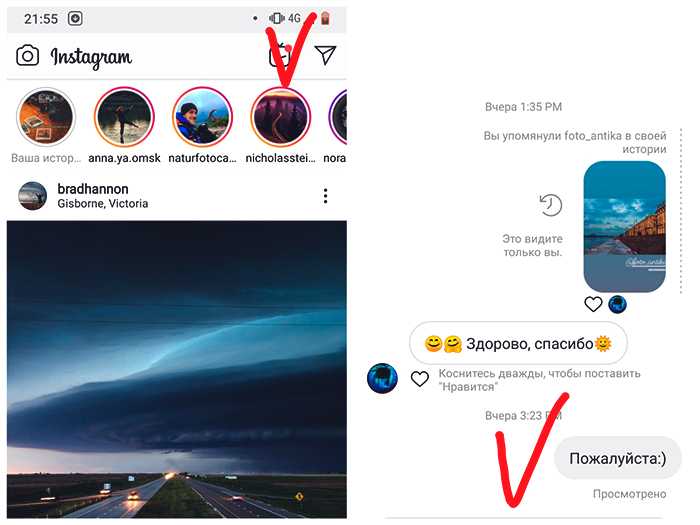

 Чтобы начать обменивать сообщениями, необходимо разобраться, где находится директ в инстаграм.
Чтобы начать обменивать сообщениями, необходимо разобраться, где находится директ в инстаграм.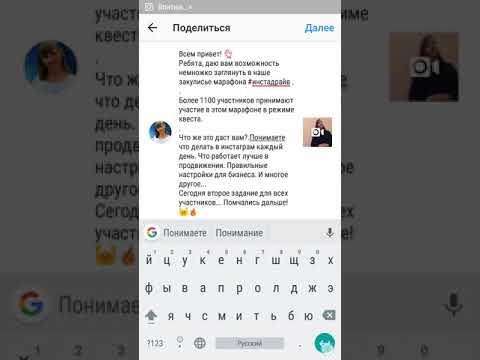 Если в списке нет нужного получателя — это не повод паниковать. Нужно найти его имя вручную при помощи строки поиска.
Если в списке нет нужного получателя — это не повод паниковать. Нужно найти его имя вручную при помощи строки поиска.
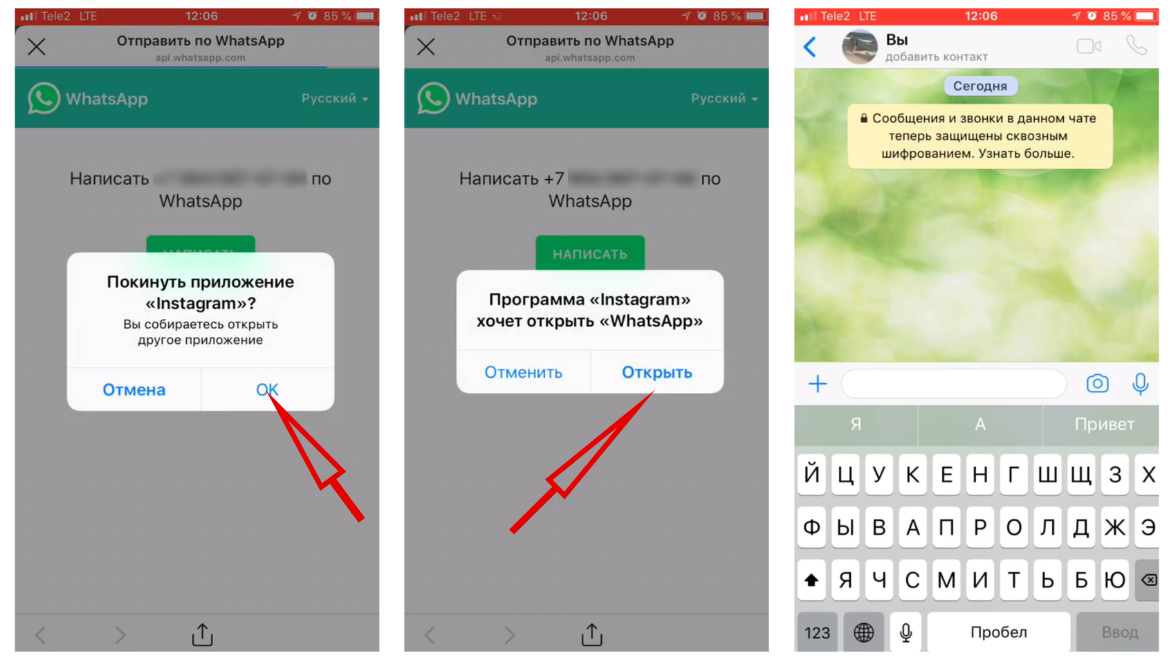 После нажатия на нужного пользователя сразу откроется диалог с ним.
После нажатия на нужного пользователя сразу откроется диалог с ним. Воспользовавшись поиском, можно вписать туда любую эмоцию. Например, грусть, смех, любовь. И выбрать подходящий вариант из подборки.
Воспользовавшись поиском, можно вписать туда любую эмоцию. Например, грусть, смех, любовь. И выбрать подходящий вариант из подборки. О такой же, как и в мобильной версии;
О такой же, как и в мобильной версии;